1. Introducción al Software
1.1 Descripción de Áreas
Hola, bienvenido a Found, una solución de gestión de activos digitales diseñada para profesionales de la creatividad visual. Found agrega múltiples funciones en uno, haciendo que su trabajo de diseño sea más conveniente y rápido.
[Interfaz]Según las diferentes funciones del área, dividimos el panel del software en [Barra lateral] [Área de navegación principal] [Panel de vista previa] tres áreas
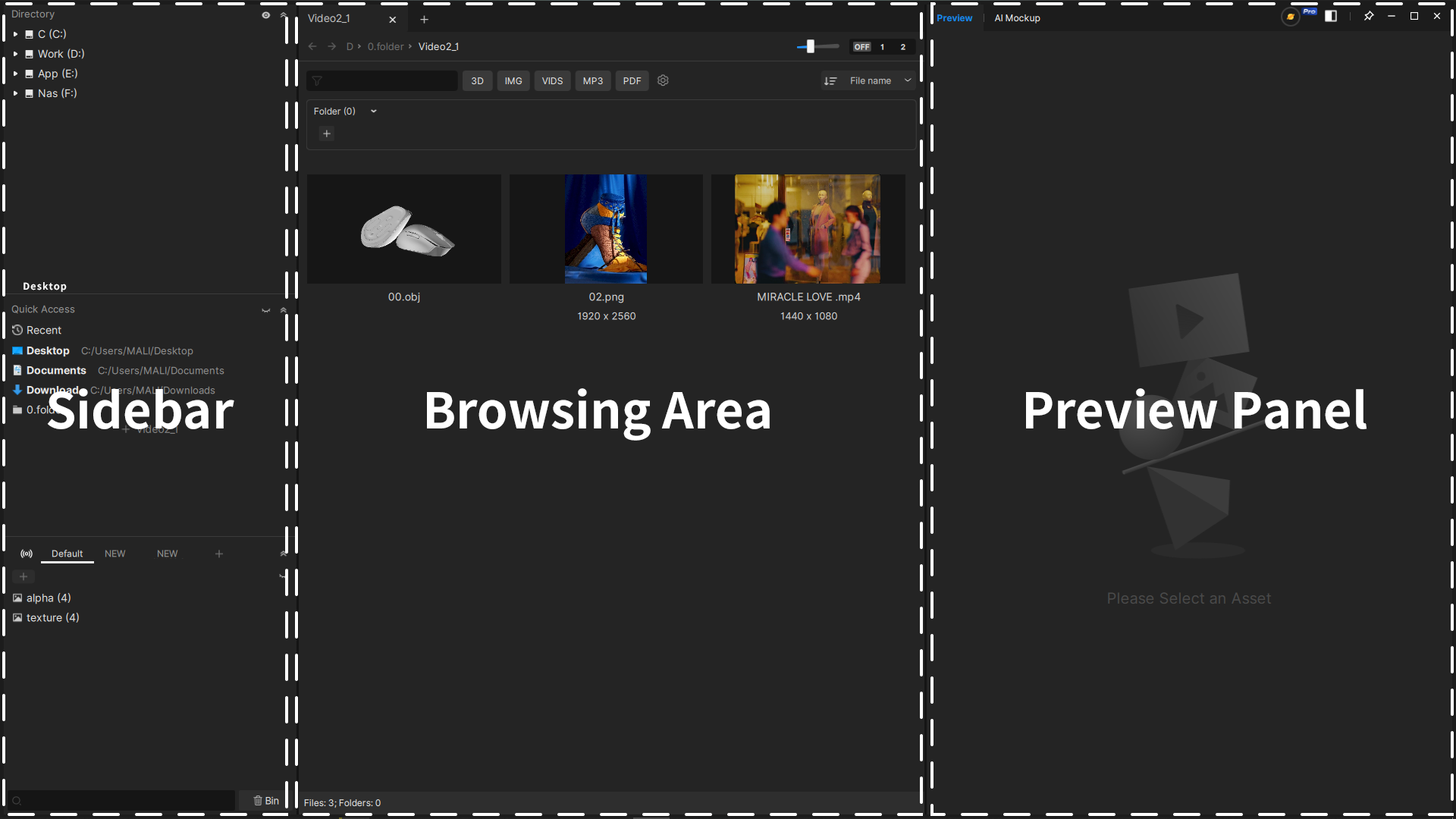
[Video de introducción al software]Haz clic en el enlace para conocer las funciones de Found https://www.youtube.com/watch?v=QUN1MUFMjzU
[Conozca múltiples funciones en 1 minuto] https://www.youtube.com/watch?v=G_I8Q-mvUQk
1.2 Cambio de Diseño Horizontal y Vertical
Si la configuración de su monitor requiere una vista previa vertical, puede cambiar la disposición del panel haciendo clic en el botón de cambio de ventana junto al avatar de la cuenta.
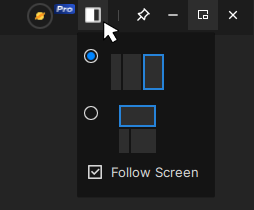
Vista previa de la interfaz horizontal y vertical
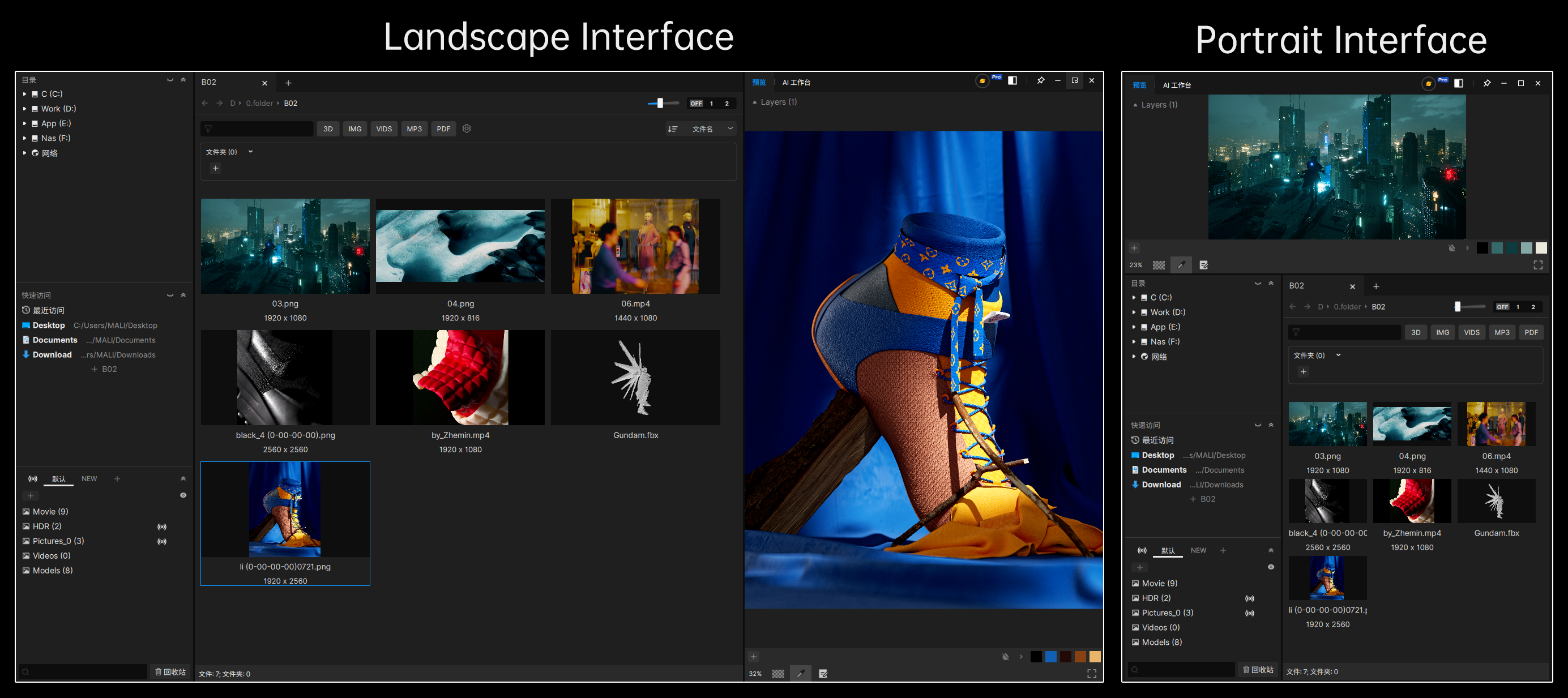
1.3 Estado de Inicio de Sesión del Software
Found admite el inicio de sesión anónimo en dispositivos, puede usar la mayoría de las funciones sin necesidad de iniciar sesión. Por ejemplo, en estado anónimo, aún puede usar la función de recopilación, pero no puede compartir, y algunas funciones están restringidas.
Cuando se registre e inicie sesión, puede optar por migrar las colecciones creadas en el estado de dispositivo anónimo a esa cuenta. Los datos de colección bajo diferentes cuentas de inicio de sesión no se compartirán en el mismo dispositivo.
1.3.1 Uso sin Conexión
Found actualmente admite el uso sin conexión a corto plazo. Los usuarios Pro pueden usar todas las funciones profesionales de forma continua durante 48 horas después de la desconexión total de la red. Los usuarios no Pro pueden usarlo durante 12 horas después de la desconexión total de la red, y se restablecerá al conectarse nuevamente a la red. Found solo realiza una detección de información de inicio de sesión durante el proceso de conexión a la red y no obtiene activamente ninguna información de sus archivos. Si necesita usarlo en un entorno sin conexión a largo plazo, contáctenos para [personalizar la versión empresarial (saltar para consultarnos)].
1.3.2 Estado de Dispositivo Anónimo y Estado de Inicio de Sesión
Al aparecer la ventana de inicio de sesión, puede optar por cerrarla directamente. La próxima vez que ingrese a Found, entrará automáticamente en el estado de dispositivo anónimo. En estado anónimo, algunas funciones pueden estar restringidas; le recomendamos que se registre de forma gratuita para obtener más funciones. Si ha creado varias colecciones en estado anónimo, cuando inicie sesión con una nueva cuenta, se le preguntará si desea migrar esas colecciones a dicha cuenta.
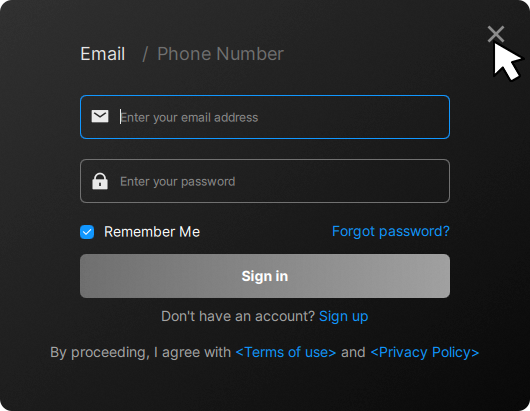
2. Barra Lateral
[[Barra lateral]] se utiliza para seleccionar rápidamente los archivos a abrir, guardar rutas de uso frecuente y crear [[carpetas de colección]]. De arriba a abajo, se divide en [[Área de directorio en árbol]], [[Área de acceso rápido]] y [[Área de colecciones]].
[Plegado de área]Haga clic en la "flecha hacia arriba/abajo" en el lado derecho del panel superior de cada área para plegarla rápidamente.
[Ocultar carpeta]Mueva el ratón al lado derecho de la carpeta y verá el icono de "ojo". Haga clic una vez y asegúrese de que el ojo del panel superior de ese nivel también esté en estado [[cerrado]] para ocultar la visualización de la carpeta.
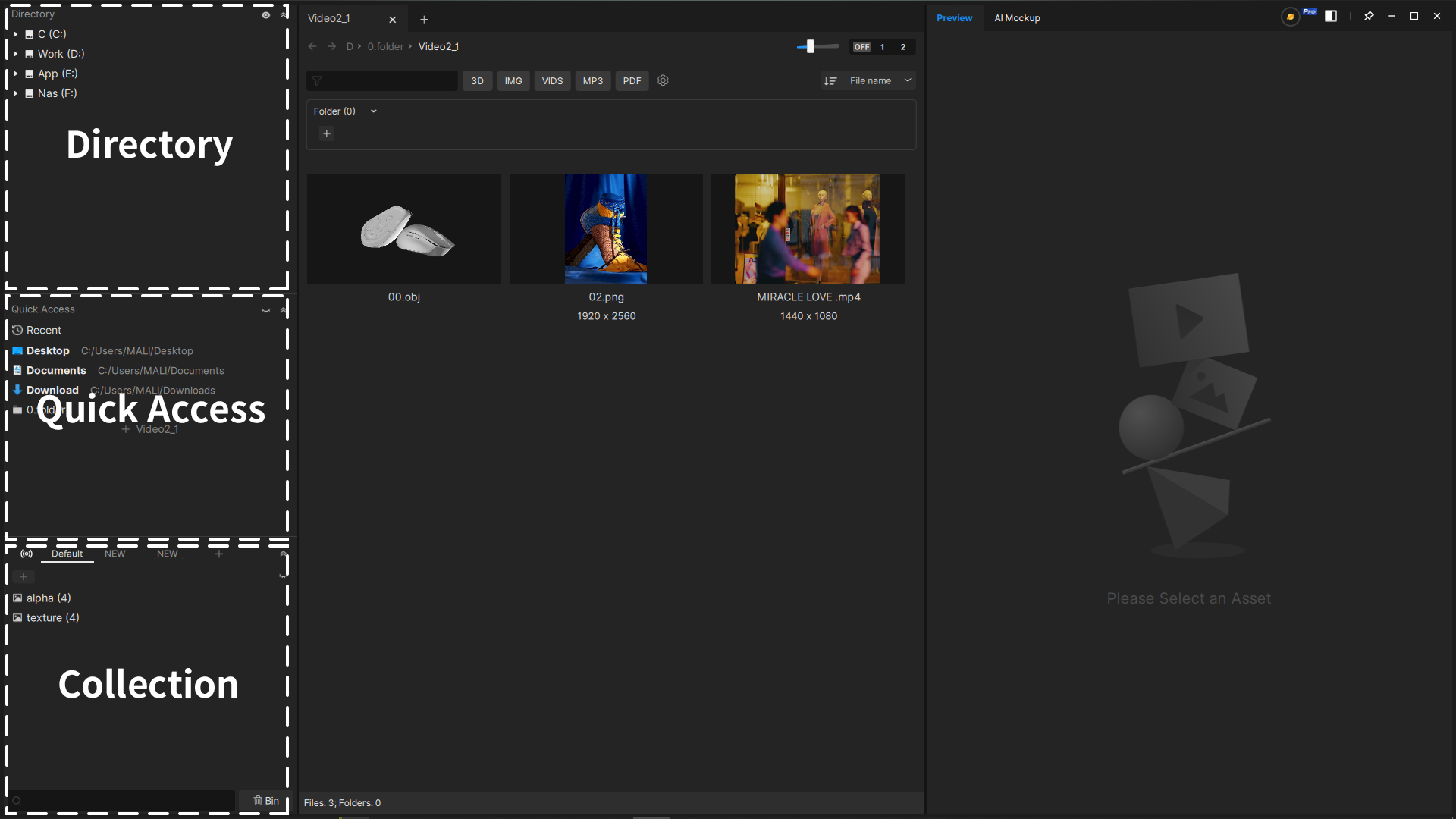
2.1 Área de Directorio en Árbol
Explore los recursos de su disco duro local y NAS. Puede usar la función de [[cerrar ojo]] mencionada anteriormente para ocultar las rutas no relacionadas con su flujo de trabajo y concentrarse en lo importante.
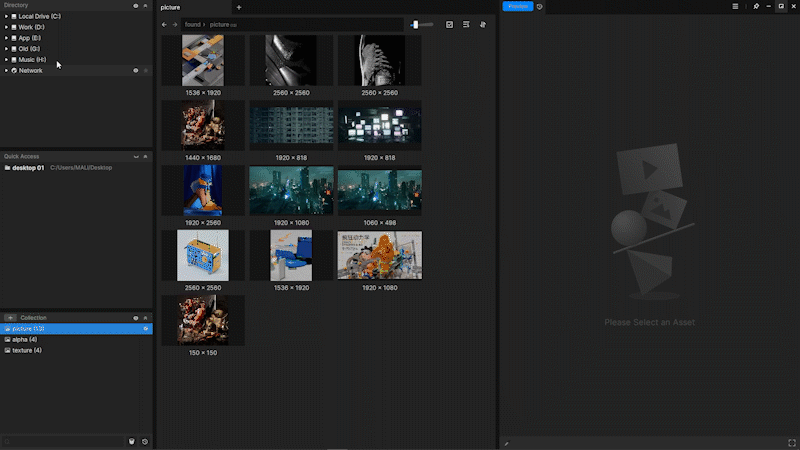
2.2 Área de Acceso Rápido
Aquí puede guardar sus archivos más utilizados. Puede arrastrar archivos desde el [[Área de directorio en árbol]], [[Área de navegación principal]] o el [[explorador de archivos del sistema]] aquí para acceder fácilmente (se recomienda arrastrar ligeramente hacia un lado antes de soltarlo en el área de acceso rápido, de lo contrario podría deslizarse hacia abajo). También puede hacer clic en el icono de estrella a la derecha del archivo en el [[Área de directorio en árbol]] para agregarlo al área de acceso rápido.
La primera vez que abra Found, las carpetas de favoritos y acceso rápido del explorador de archivos del sistema se sincronizarán aquí. Haga clic derecho en la barra de título del panel [[Sincronizar Acceso Rápido de Windows]] para sincronizar de nuevo.
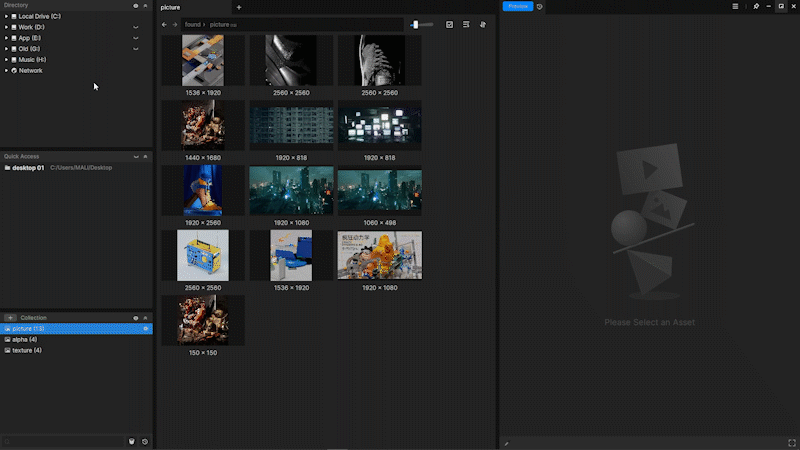
2.2.1 Ocultar Barra Lateral
Si no desea ver la barra lateral, mueva el cursor a la línea divisoria del panel y haga clic en el botón de contraer para ocultarla.

2.2.2 Modificar Nombre de Nota
Al hacer doble clic en una carpeta o hacer clic con el botón derecho y seleccionar [[Modificar nombre de nota]], puede cambiar el nombre de visualización de las carpetas en el [[Área de acceso rápido]]. El [[nombre de nota]] no modificará el nombre original de la carpeta, solo se utiliza para la visualización.
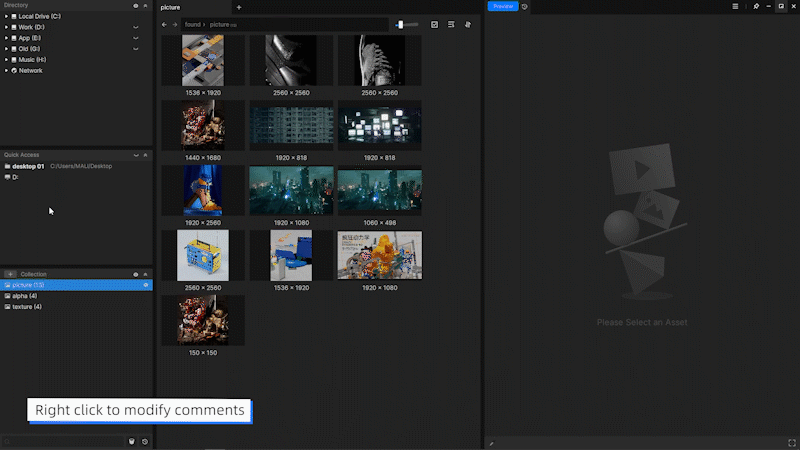
2.2.3 Acceso Reciente
En la opción "Acceso reciente", puede encontrar los 100 archivos de activos previsualizados más recientemente.
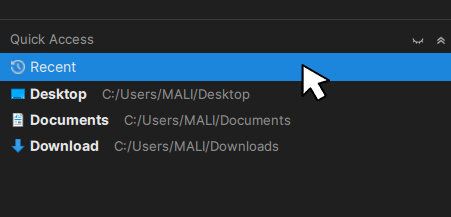
2.3 Área de Colecciones
La colección es una característica única de Found. Puede reorganizar los activos existentes en su computadora, almacenados en diferentes carpetas, en varias colecciones según los requisitos del proyecto o sus preferencias personales. Para más detalles, consulte la [Función de colección] a continuación.
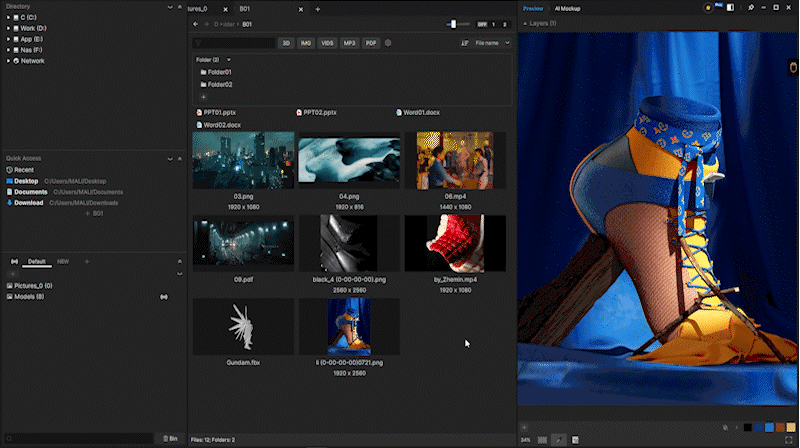
3. Área de Navegación Principal
El [[Área de navegación principal]] es el área para navegar y seleccionar rápidamente archivos de imágenes, videos, modelos, etc. La [[pestaña]] en la parte superior puede hacer clic en el signo más para abrir varias carpetas simultáneamente para su vista previa, y la [[barra de direcciones]] puede localizar y copiar rápidamente la ruta actual, y saltar a un nivel superior.
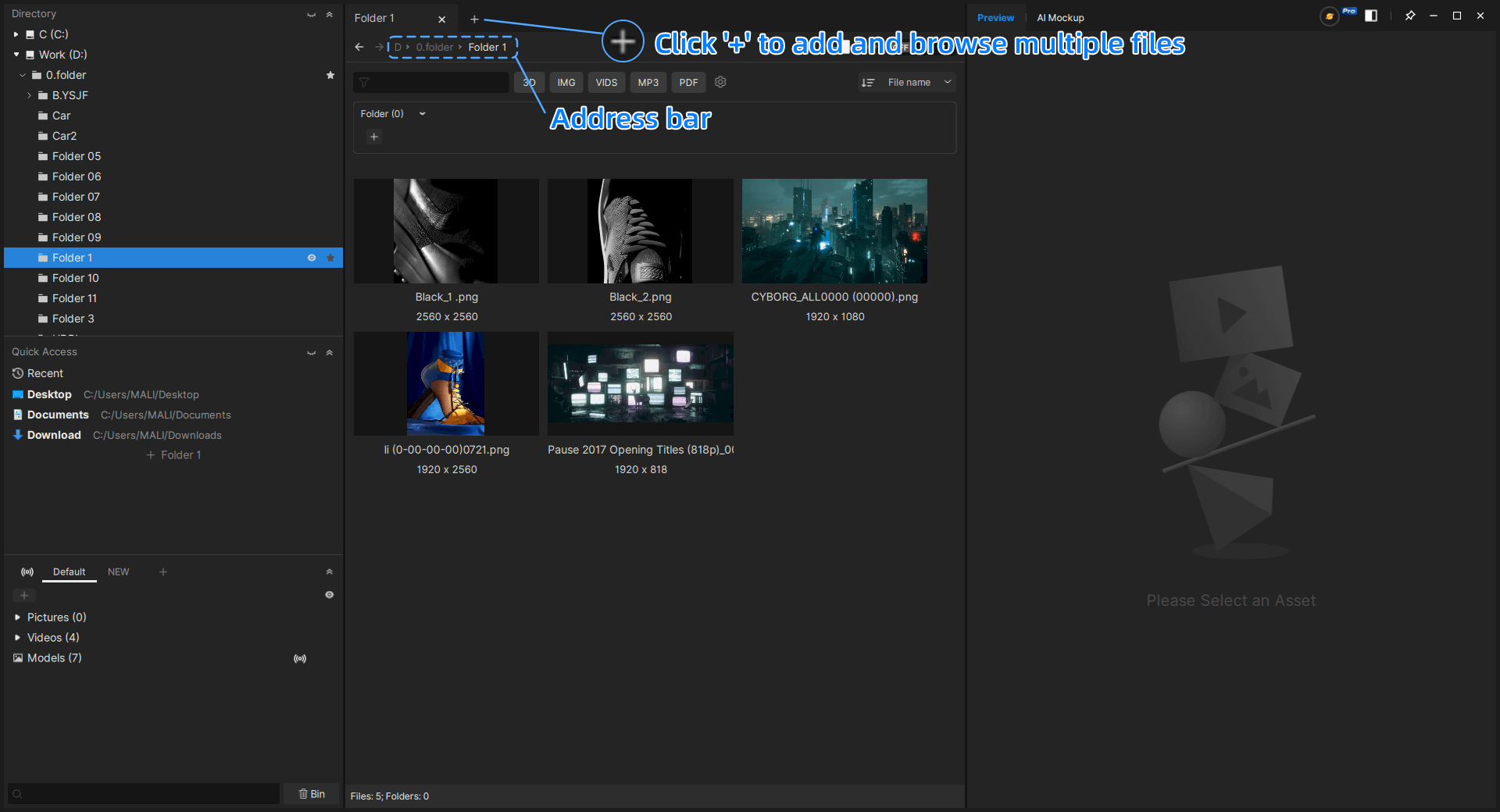
3.1 Iconos de Archivo
Los activos en Found se dividen en tres categorías diferentes: carpetas, activos visuales (que muestran miniaturas e información de exhibición) y recursos no visuales.
Mantenga presionado el botón central del ratón sobre un activo visual para mostrar su información detallada.
Para los activos de imagen, arrastrar la imagen fuera de su posición manteniendo presionado el botón central del ratón creará una [[imagen flotante]], para más detalles consulte [Imagen flotante].
Al arrastrar un activo con el botón izquierdo del ratón, aparecerá un menú de colecciones que le permitirá añadir el activo a una colección.
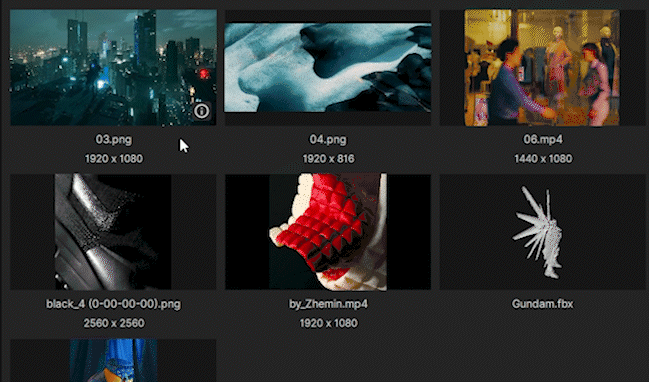
3.2 Búsqueda Rápida
Puede escribir directamente el nombre del archivo que desea buscar en la barra de direcciones, y Found buscará rápidamente el archivo necesario en el directorio actual y sus subdirectorios. También puede usar la tecla de acceso directo Tab para una búsqueda rápida.
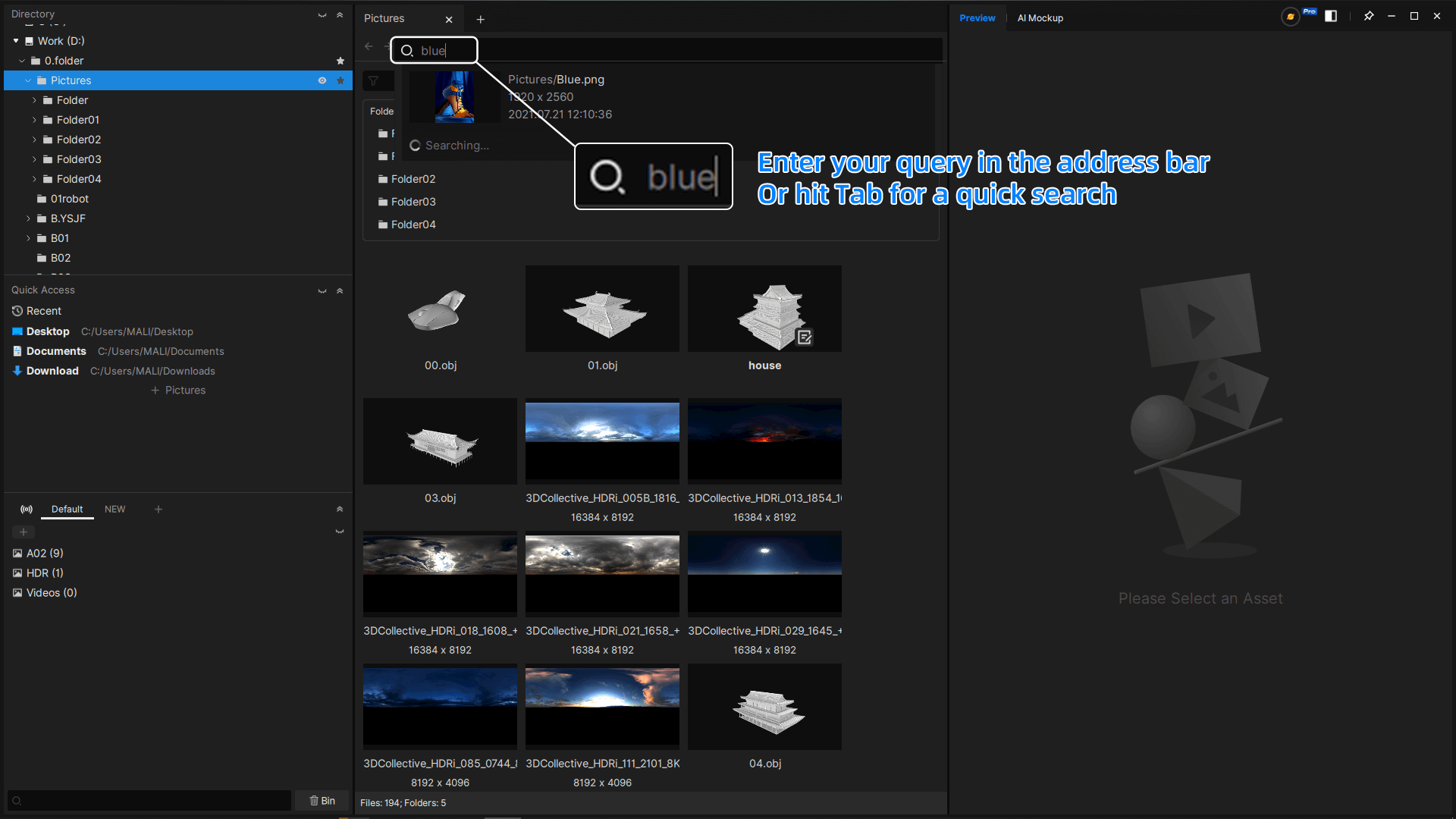
3.3 Filtrado, Ordenación y Otros Botones de Función
Cuando una carpeta contiene archivos de secuencia de imágenes, puede hacer clic en el icono ① para mostrar las secuencias de imágenes como fotogramas individuales.
Utilice el deslizador ② para controlar el tamaño de las miniaturas de los activos visuales.
Puede usar ③ para decidir qué información mostrar debajo de la miniatura del activo visual.
Puede cambiar el orden de clasificación mediante ④ o invertir el orden actual mediante ⑤ (cuando el número de imágenes de archivo es lo suficientemente grande, se agregará la función de filtro de color).
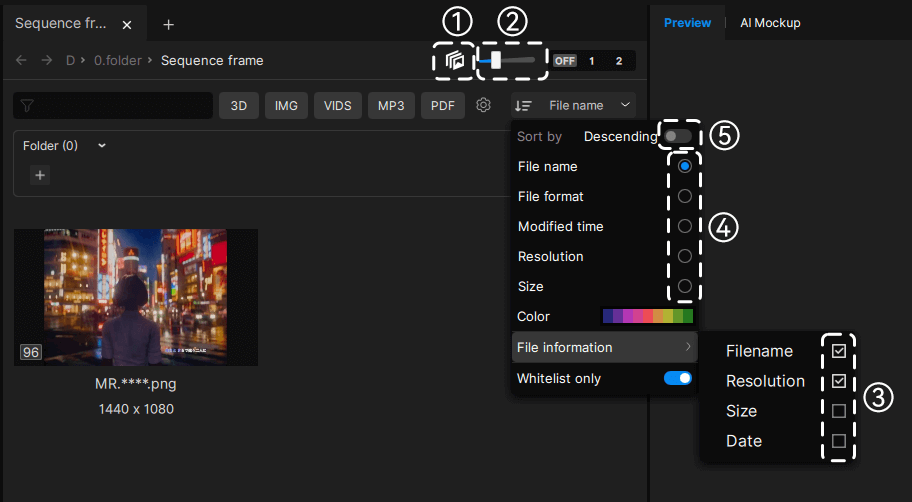
3.4 Visualización de Información del Archivo
Cuando el cursor del ratón se sitúa sobre la miniatura de un archivo, un icono de información del archivo aparecerá en la esquina inferior derecha. Puede hacer clic en el icono de información para obtener detalles completos sobre el archivo.
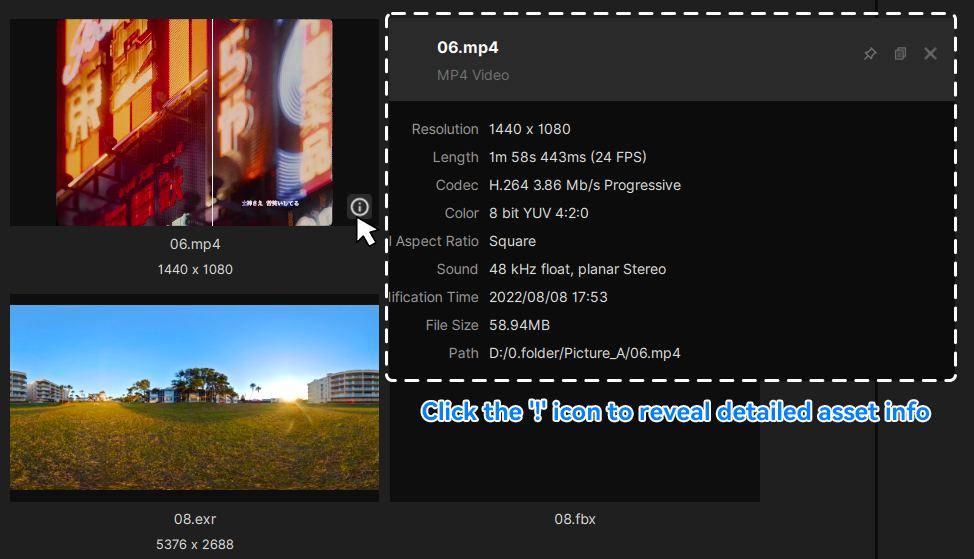
4. Panel de Vista Previa
4.1 Panel de Pantalla Completa y Caché de Archivos
El archivo seleccionado en el área de navegación principal se mostrará en el panel de vista previa. Puede maximizar el panel de vista previa haciendo clic en el "icono de pantalla completa" en la esquina inferior derecha. O, cuando el cursor del ratón esté en el panel de vista previa, presione ligeramente el botón central del ratón para maximizar rápidamente el panel de vista previa.
Para facilitar la comparación entre diferentes archivos, el panel de vista previa almacena automáticamente en caché los dos archivos más recientemente accedidos. Si experimenta una lentitud significativa debido a la carga de un archivo muy grande, o si el archivo no se actualiza, puede intentar acceder rápidamente a tres archivos diferentes para borrar la caché de vista previa existente.
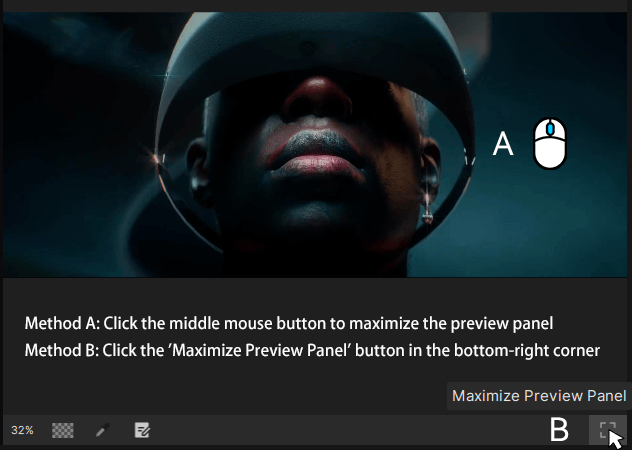
Found admite la vista previa de imágenes, videos, modelos 3D, secuencias de imágenes y archivos HDR. Si tiene otros tipos de archivos que necesita previsualizar, envíe su solicitud de función a support@aalab.com.
4.2 Selector de Color de Imagen
Haga clic en el icono del cuentagotas para mostrar la barra de selección de color. Haga clic en el "signo más" para seleccionar un color y almacenarlo temporalmente en la barra de selección de color (se borrará al salir de Found). No se limita a seleccionar colores de imágenes, puede seleccionar colores de toda la pantalla. Haga clic en la tarjeta de color para copiar el valor del color o eliminarlo.
Al seleccionar colores, puede usar las teclas de flecha arriba, abajo, izquierda y derecha para controlar con precisión la posición del cursor. Después de entrar en el modo de selección de color, puede presionar la tecla Enter varias veces para seleccionar rápidamente múltiples colores.
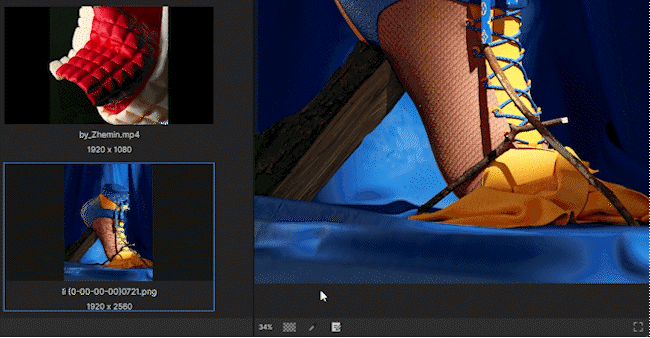
4.3 Notas de Activos y Modificación de Miniaturas de Archivos
Puede dejar comentarios para el activo seleccionado. Los comentarios se almacenarán en la base de datos interna de Found y no modificarán el archivo original. Para más detalles, consulte [Función de Notas].
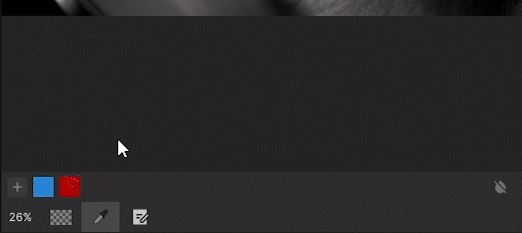
Para videos y otros tipos de archivos, puede usar la función "Establecer miniatura" para usar el fotograma actual de la vista previa como miniatura del archivo.
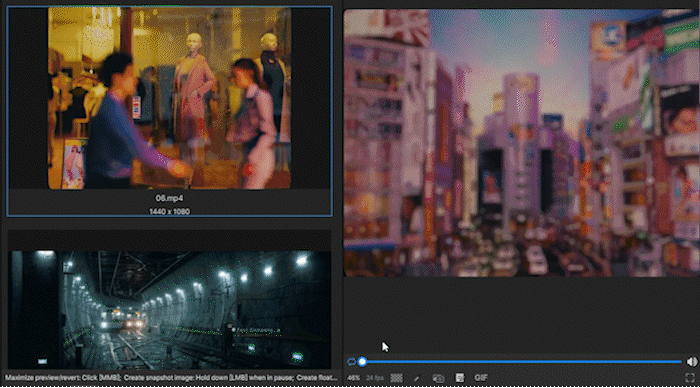
4.4 Captura de Pantalla Rápida y Miniatura Flotante del Contenido de Vista Previa
Cuando el video está en pausa, puede copiar la imagen actual desde el menú contextual. O, manteniendo presionado el botón izquierdo del ratón durante medio segundo, se generará una miniatura que puede arrastrar y guardar directamente en cualquier ubicación, como una carpeta, una colección o una aplicación de terceros (como WeChat, DingTalk, una página web, etc.). Este método también es aplicable a la vista previa de imágenes, secuencias de imágenes.
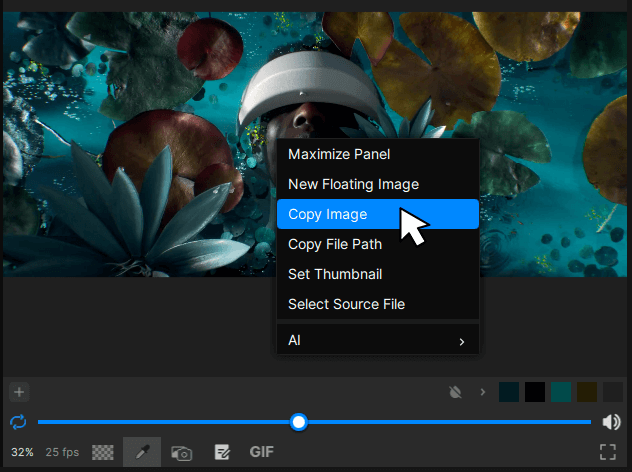
Cuando el video esté en pausa, mantenga presionado el botón central del ratón durante medio segundo para crear una imagen flotante con la instantánea actual.
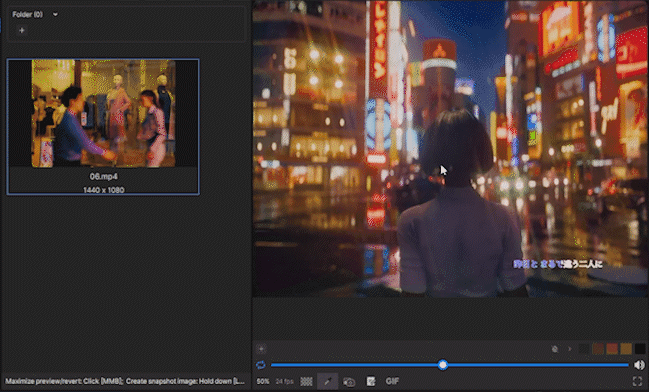
4.5 Vista Previa de Imágenes y EXR
4.5.1 Canal Alpha
Si la imagen que está previsualizando tiene un canal alfa, puede hacer clic en el icono de tablero de ajedrez en la barra de herramientas inferior para activar u ocultar el canal alfa.
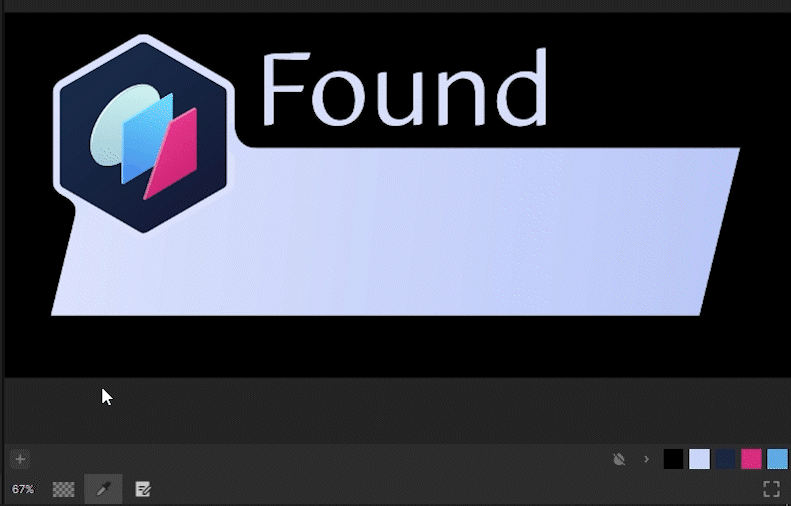
4.5.2 Vista Previa de EXR
Puede previsualizar fácilmente imágenes EXR. Los EXR con múltiples capas también se pueden cambiar entre diferentes capas para su vista previa en la opción de capas en la esquina superior izquierda. Esta función solo está disponible para usuarios Pro.
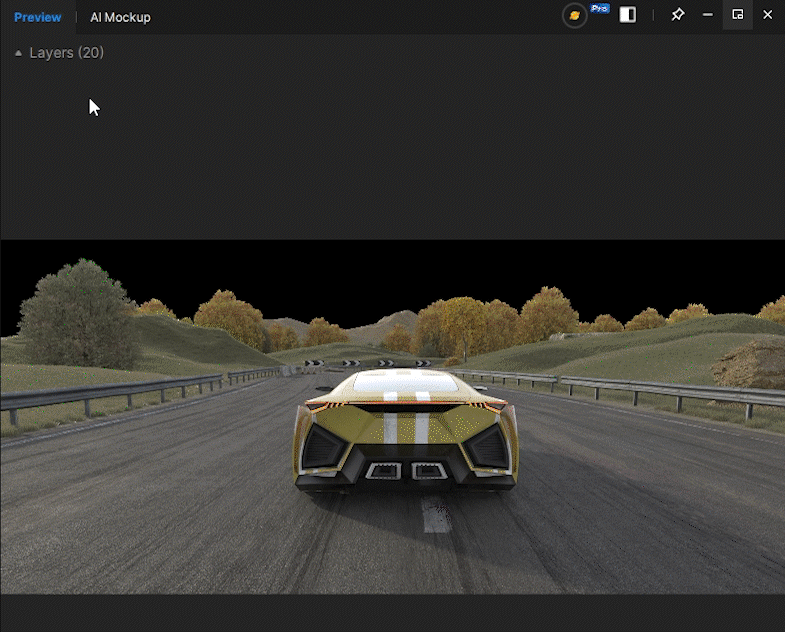
4.5.3 Vista Previa de Imágenes en Espacio de Color ACEScg
También admite la vista previa de sus imágenes utilizando el espacio de color ACEScg. Al previsualizar, haga clic en el icono ACES para usar el espacio de color correspondiente. Esta función solo está disponible para usuarios Pro.
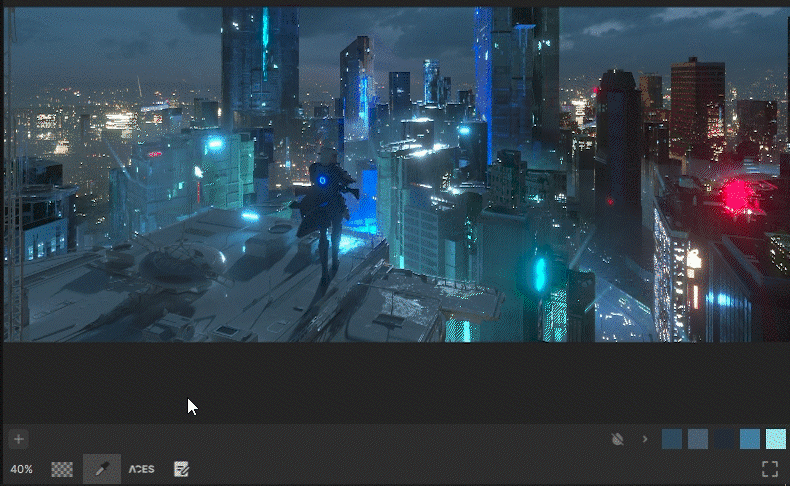
4.6 Vista Previa de Modelos 3D
Found le permite previsualizar varios archivos de modelos 3D, como OBJ, FBX, ABC, etc. Al previsualizar modelos 3D, puede rotar la vista manteniendo presionado el botón izquierdo del ratón, y desplazar la vista manteniendo presionado el botón central del ratón.
4.6.1 Vista Previa de Wireframe y UV
Puede activar sucesivamente el plano de la cuadrícula, el modo de wireframe y la visualización de UV a través de las opciones en la barra de herramientas. La función de vista predeterminada restablecerá la vista actual de la ventana.
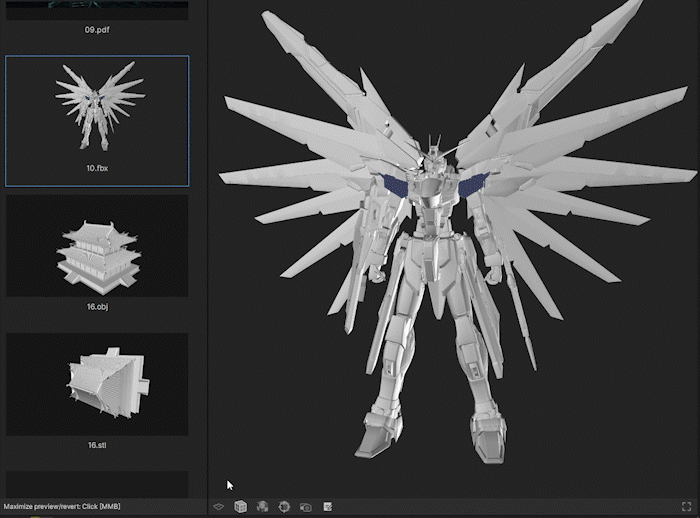
4.6.2 Vista Previa de Animación FBX
Si su archivo FBX contiene animación, se leerá y reproducirá el rango de animación directamente durante la vista previa. Actualmente, aún no se admite la vista previa de animaciones de deformación a nivel de vértice.
4.7 Vista Previa de Secuencias de Imágenes
4.7.1 Identificación de Archivos de Secuencia de Imágenes
Admite la identificación y vista previa de formatos de secuencia de imágenes. Por defecto, solo se admiten archivos de secuencia de imágenes con nombres de formato estándar. El nombre del archivo debe cumplir con lo siguiente:
"abc_0000" es decir, "carácter + separador + cuatro o más dígitos", y al menos cuatro imágenes para ser reconocido como secuencia de imágenes. Si necesita modificar las reglas de reconocimiento, debe activar la función Pro.
Si necesita cancelar el reconocimiento como secuencia de imágenes, puede hacer clic en el botón de reconocimiento de secuencia de imágenes a la derecha de la barra de direcciones, o seleccionar "Cancelar visualización de secuencia de imágenes" en el menú contextual del archivo.
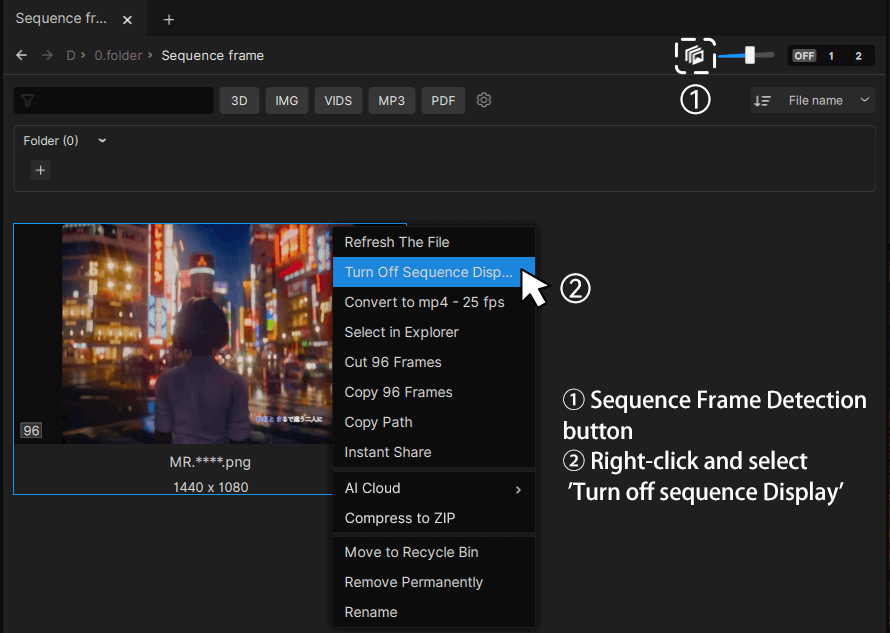
4.7.2 Modificación de la Velocidad de Fotogramas de la Secuencia de Imágenes
Puede modificar la velocidad de fotogramas de reproducción de la secuencia de imágenes cuando esta se encuentre en estado de vista previa. Tenga en cuenta que la reproducción de secuencias de imágenes a más de 60 fps podría experimentar pérdida de fotogramas si el rendimiento de su computadora es insuficiente.
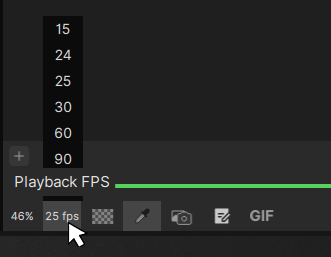
4.7.3 Conversión de Secuencia de Imágenes a Video
Puede convertir secuencias de imágenes a MP4 desde el menú contextual. La velocidad de fotogramas de conversión predeterminada es de 30 fps. Si necesita convertir a MP4 con diferentes velocidades de fotogramas y calidades de resolución, puede activar la función Pro.
4.7.4 Visualización del Rango de Fotogramas de la Secuencia de Imágenes
Los números que se muestran en la esquina inferior izquierda de la miniatura de un archivo de secuencia de imágenes, ① representan el número total de fotogramas de esa secuencia. Puede ver el rango de fotogramas en la información detallada del archivo. ② Cuando el número de fotogramas es rojo, significa que hay fotogramas perdidos en ese rango de fotogramas, y puede confirmar exactamente qué fotograma falta en la información detallada del archivo.
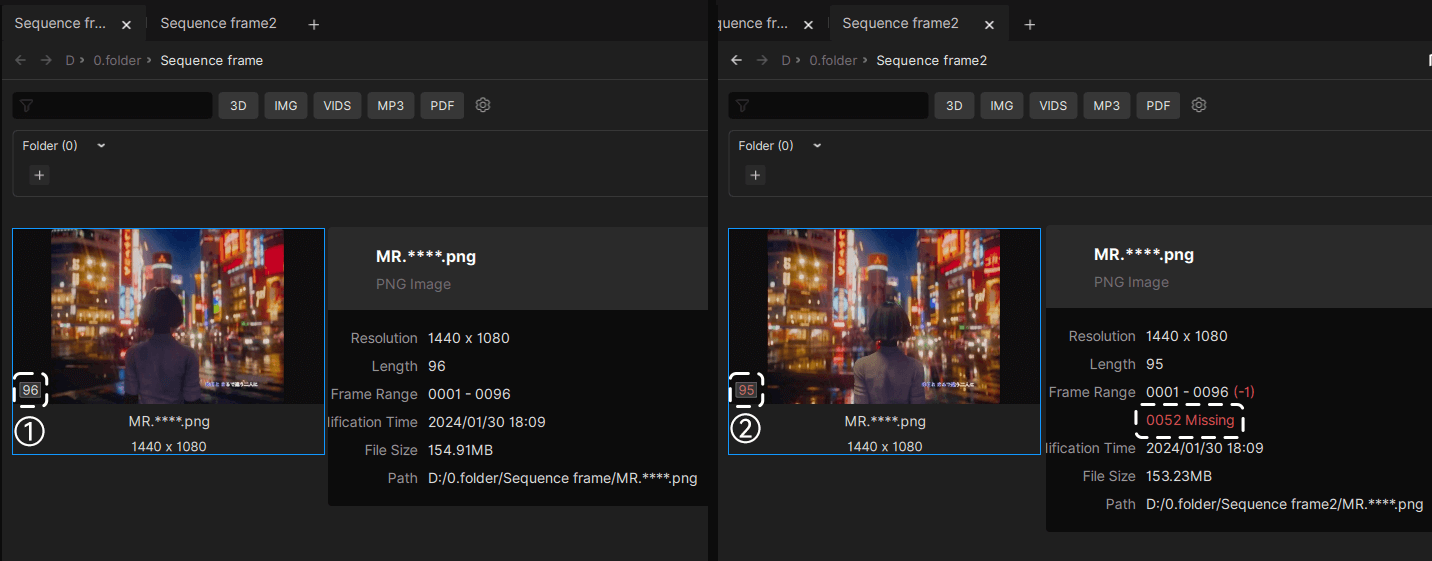
4.8 Panel de Vista Previa - Vista Previa de Video
Found admite la vista previa de varios formatos de video, además del MP4 convencional, incluidos MOV, MXF, AVI, etc. Cuando previsualiza un archivo de video, puede hacer clic con el botón izquierdo del ratón en la pantalla para reproducir/pausar en cualquier momento. Mantenga presionado el botón izquierdo del ratón en la pantalla y arrastre para buscar a ciegas posiciones clave del video fotograma a fotograma.
El código de tiempo del video se mostrará con precisión hasta el fotograma, y puede usar el botón de bucle a la izquierda para reproducir automáticamente el video en bucle.
4.8.1 Conversión de Video a GIF
Puede entrar en el modo GIF para recortar un segmento específico y convertirlo a GIF. Para usar esta función, necesita activar Pro. Haga clic para más detalles:https://aalab.com/es/features/asset-management
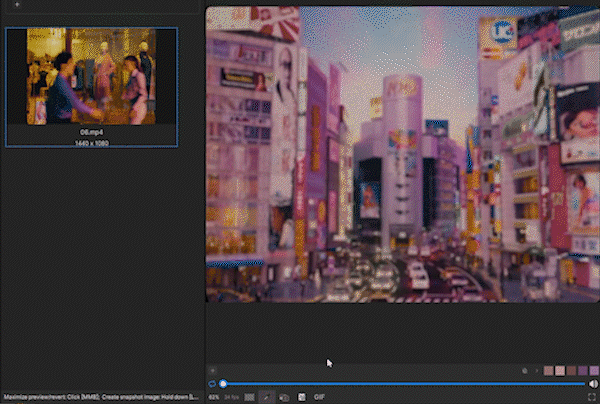
4.9 Panel de Vista Previa - Vista Previa de HDR
Found admite la vista previa directa de imágenes panorámicas HDR, lo que le permite encontrar rápidamente la imagen panorámica HDR que necesita en el flujo de trabajo de renderizado 3D. La mayoría de las imágenes esféricas que cumplen los requisitos de una imagen panorámica, y que están en formato HDR o EXR, se reconocerán automáticamente como imágenes panorámicas.
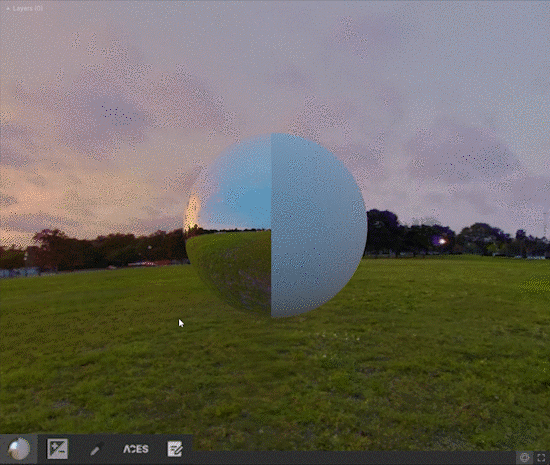
Puede ajustar la distribución del material especular o difuso en la esfera de material haciendo clic con el botón izquierdo del ratón, y rotar para ver el fondo HDR con el botón izquierdo del ratón. En la barra de herramientas, puede mostrar/ocultar la esfera de material y ajustar la exposición. Si necesita cancelar la visualización de HDR, puede hacer clic en el botón de la cuadrícula esférica a la derecha.
4.10 Panel de Vista Previa - Vista Previa de Audio
Si ha seleccionado un archivo de audio en el área de navegación principal, el panel de vista previa cambiará automáticamente al panel de vista previa de audio. Todos los archivos de audio en la pestaña actual del área de navegación principal se presentarán como una lista de reproducción de audio. Puede cambiar entre diferentes audios en el área de navegación principal o en el panel de vista previa, y arrastrar la barra de progreso para escuchar el contenido.

5. Función de Colecciones
Las colecciones sirven para reorganizar los activos sin modificar su ubicación original (si provienen del almacenamiento local). Puede usar las colecciones para cualquier propósito, por ejemplo: recopilar texturas de mapas de diferentes carpetas, reunir imágenes de referencia para el próximo proyecto, o cualquier otra situación.
Las colecciones se basan en el sistema de base de datos de Found. Cuando coloca activos en una colección, Found crea un acceso directo virtual que apunta a ese activo en la base de datos, en lugar de crear una copia del archivo. Las colecciones reflejarán cualquier cambio en el archivo original. Las colecciones son como los favoritos de Pinterest, pero en una versión local.
Sin embargo, hay una excepción: cuando el nuevo activo proviene de almacenamiento no local (como un navegador web). Por ejemplo: usar el plugin de navegador de Found para añadir material a una colección ( https://www.aalab.com/plugin ). En este caso, Found colocará estas imágenes recién generadas en la carpeta de base de datos especificada durante la instalación de Found.
5.1 Crear Nueva Colección
Puede crear rápidamente nuevas colecciones de las siguientes maneras, o utilizando la extensión del navegador Found.
5.1.1 Creación Directa
Haga clic en el signo más para crear directamente, haga doble clic o clic derecho para renombrar (tenga en cuenta que cada vez que cree una nueva colección, debe renombrarla antes de poder crear la siguiente).
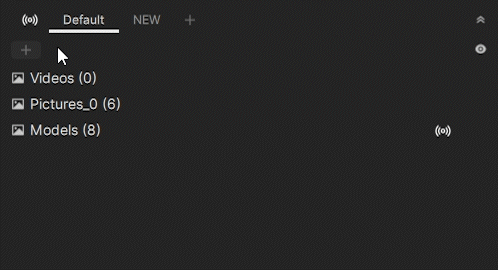
5.1.2 Creación Basada en Carpetas Existentes
Arrastre directamente una carpeta o archivo al signo más de [[Colecciones]] para crear automáticamente una nueva carpeta de colección.
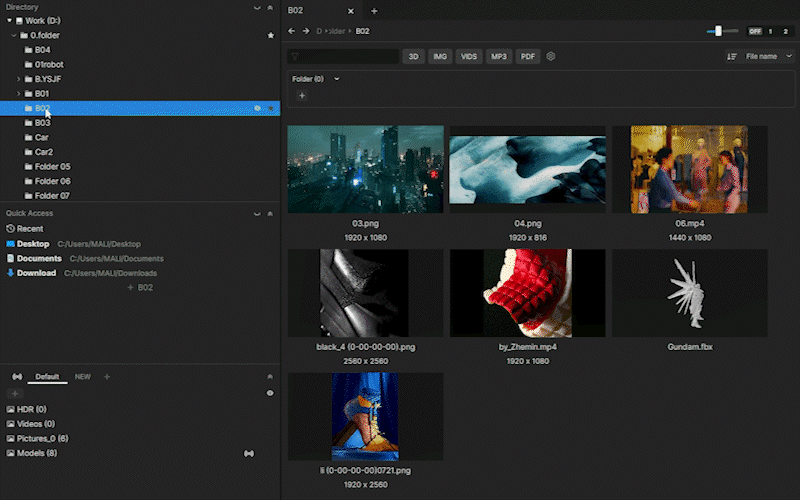
5.2 Añadir Activos a la Colección
Además de usar el plugin de navegador Found para capturar material y arrastrar carpetas y archivos directamente, también se admiten las siguientes formas de añadir material a una colección.
[Pegar imagen desde el portapapeles] En una colección abierta, presione Ctrl + V para crear la imagen del portapapeles como un archivo jpg y añadirla directamente a la colección actual.
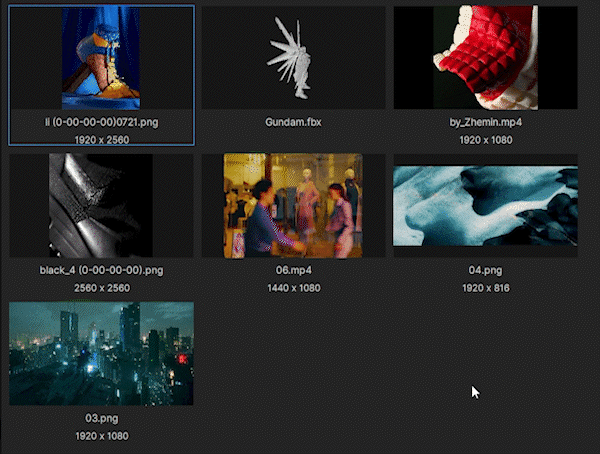
[Unirse a través del menú rápido]Seleccione el material que desea añadir en el panel central, mantenga presionado el botón izquierdo del ratón para activar el menú rápido, que por defecto muestra las cinco colecciones más visitadas recientemente.
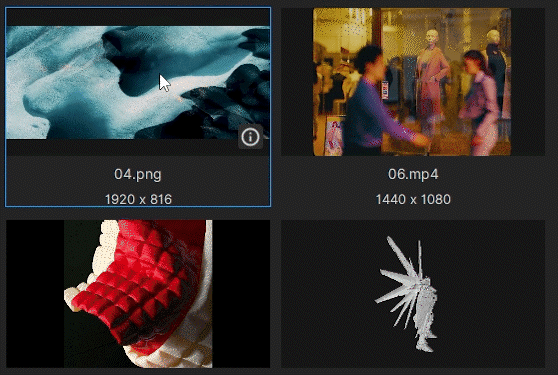
5.3 Clasificación de Colecciones y Grupos de Colecciones
5.3.1 Crear y Eliminar Categorías de Colecciones
El panel de colecciones tiene por defecto una categoría de compartido y una categoría predeterminada. Puede añadir nuevas categorías en el signo "+" según sus necesidades de clasificación. Si necesita eliminar una categoría, puede hacerlo a través del menú contextual de la pestaña de la categoría. Tenga en cuenta que después de eliminarla, todas las colecciones de esa categoría se eliminarán y no se podrán recuperar.
5.3.2 Grupos de Colecciones
Las colecciones dentro de la misma categoría pueden agruparse. Puede seleccionar las colecciones que desea unir al mismo grupo manteniendo presionada la tecla Shift o Ctrl, y luego seleccionar "Crear grupo" en el menú contextual.
Si necesita agregar una nueva colección a un grupo existente, puede mantener presionado el botón izquierdo del ratón sobre la colección y arrastrarla a la opción de grupo correspondiente para añadirla.
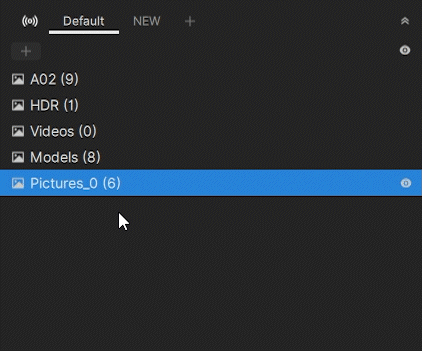
5.4 Qué Sucede al Eliminar Material de una Colección
Si los activos provienen de su almacenamiento local, solo se eliminarán de la colección y no se eliminarán los archivos fuente guardados en su sistema.
Si son activos recopilados a través de la extensión del navegador o imágenes pegadas desde el portapapeles, se marcarán como eliminados. Si otras colecciones contienen los mismos activos, estos seguirán estando disponibles en esas otras colecciones. Cuando elimine el mismo activo de todas las colecciones, se eliminarán permanentemente después de 30 días (se puede cambiar en la configuración) (solo si no están en su almacenamiento local).
En cualquier caso, aún puede encontrar los activos eliminados en la papelera de reciclaje antes de vaciarla.
6. Compartir Instantáneamente
6.1 ¿Qué es Compartir Instantáneamente?
Compartir instantáneamente es una característica original lanzada por Found. Sin necesidad de subir ni descargar, puede navegar por las colecciones compartidas desde su host con diferentes dispositivos. Esto facilita la revisión rápida de activos en configuraciones multidispositivo o en colaboración con equipos. Además, Compartir instantáneamente utiliza un método de transmisión de cliente, por lo que no tiene que preocuparse por la seguridad y privacidad de los archivos fuente, y puede finalizar el contenido compartido en cualquier momento.
6.2 ¿Cómo Compartir Instantáneamente?
Haga clic en el siguiente icono para iniciar la compartición.
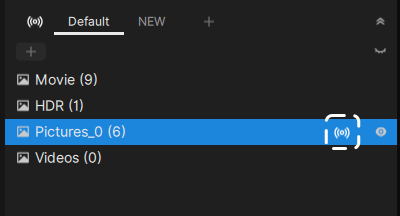
Después de crear una colección, puede encontrar el botón de compartir ① a la derecha del nombre de la colección. Haga clic en ② para activar el estado de compartir.
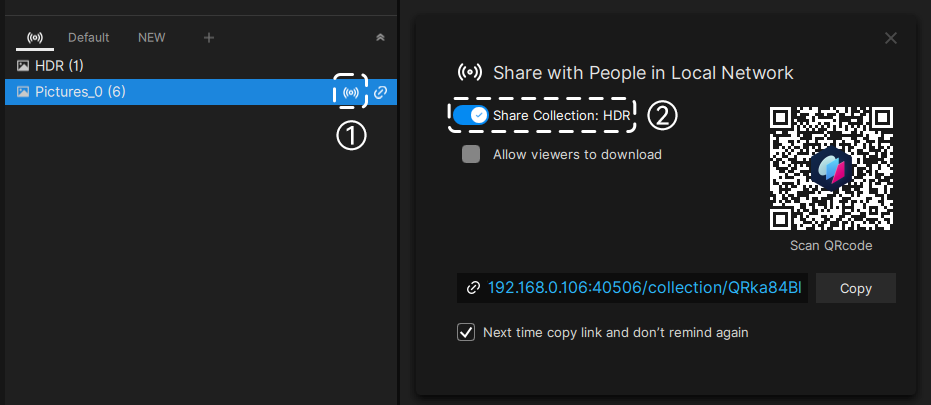
Puede escanear el código QR en pantalla con su dispositivo móvil o acceder a través de un enlace en el navegador. Tenga en cuenta que, por el momento, la función de compartir instantáneamente solo está disponible para dispositivos dentro de la misma red de área local.
Al marcar "Permitir que los visitantes descarguen", los usuarios visitantes podrán descargar los archivos fuente de esa colección. Si no se marca, los usuarios solo podrán navegar por el contenido en la página web.
Al marcar "Copiar enlace directamente la próxima vez y no volver a mostrar la ventana emergente", la próxima vez que haga clic en el botón de compartir, el enlace se copiará directamente y la ventana emergente no volverá a aparecer. Si desea volver a abrirla, debe encontrar la pestaña "Colecciones compartidas" en el panel de colecciones, hacer clic de nuevo en el botón de compartir y desmarcar la opción para volver a habilitar la ventana emergente.
6.3 ¿Qué Archivos se Pueden Compartir Instantáneamente?
Se pueden compartir todos los formatos de archivo que pueden añadirse a una colección, como videos e imágenes convencionales, o modelos 3D complejos y secuencias de imágenes.
6.4 ¿El Proceso de Compartir Instantáneamente Consume Recursos del Host que Comparte?
Sí, lo hará. El equipo ha realizado muchas optimizaciones de rendimiento para esta función. Normalmente, la mayoría de las comparticiones de imágenes y videos no afectarán el uso normal del host. Compartir instantáneamente analiza los archivos en el host que comparte y empuja las imágenes analizadas en tiempo real al dispositivo de acceso. Actualmente, soporta un máximo de cinco dispositivos diferentes conectados simultáneamente. Si los archivos que comparte son modelos 3D complejos de gran volumen, secuencias de imágenes, etc., es posible que deba considerar si el rendimiento del host es suficiente para soportarlo.
6.5 ¿El Proceso de Compartir Instantáneamente Consume Datos?
Compartir instantáneamente actualmente solo admite la compartición entre dispositivos dentro de la misma red de área local y no consume tráfico adicional durante el proceso. Sin embargo, el host que comparte debe permanecer en línea durante la compartición.
6.6 ¿Cuántos Dispositivos Pueden Ver Simultáneamente Durante el Proceso de Compartir Instantáneamente?
Actualmente, se admiten hasta cinco dispositivos diferentes para ver simultáneamente la colección compartida desde un mismo host. Teóricamente, el número de dispositivos admitidos podría ser mayor si la velocidad de la red y el hardware (configuración del hardware del host) lo permiten, pero considerando la mayoría de los casos de uso, actualmente está limitado a cinco dispositivos. Si necesita más opciones de compartición, puede contactarnos para personalizar una versión empresarial.
7. Función de Notas
Haga clic en [[Notas]] debajo del [[Panel de vista previa]] para añadir notas a un activo. Además del texto de nota convencional, también puede usar [[comandos especiales]] para cambiar el nombre de visualización del archivo, marcar puntos de tiempo en un video o añadir etiquetas personalizadas a los activos.
7.1 Cambiar el Nombre de Visualización del Archivo
Introduzca *texto_personalizado para cambiar el nombre de visualización del archivo; no se modificará el nombre original del archivo.
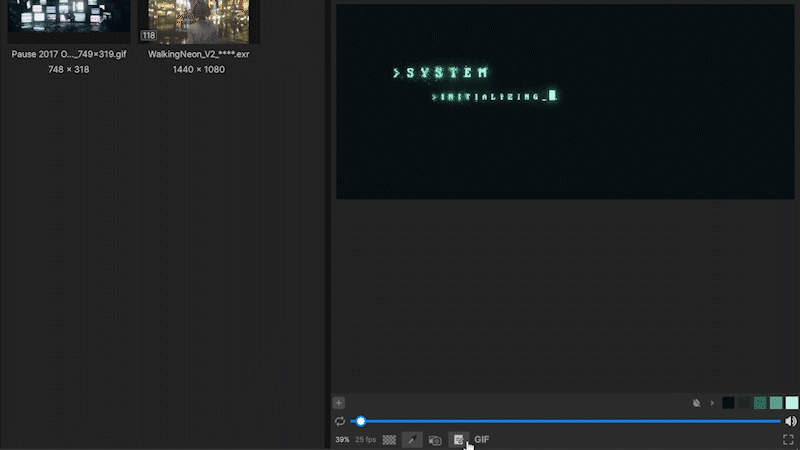
7.2 Marcar Puntos de Tiempo de Video
Ingrese :: (dos puntos) para marcar el punto de tiempo actual. Haga clic en el punto de tiempo para saltar a la posición correspondiente.
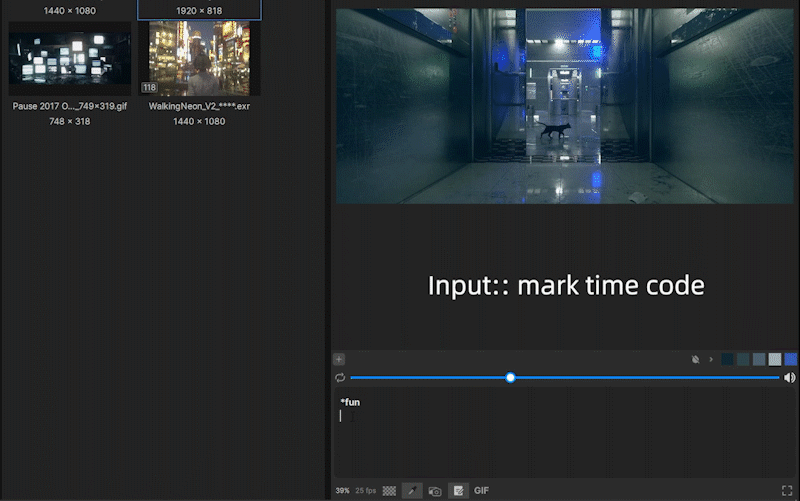
7.3 Añadir Etiquetas Personalizadas a los Activos
Escriba # para añadir etiquetas personalizadas a un activo. Haga clic en la etiqueta para buscar rápidamente archivos con etiquetas similares y navegar rápidamente por ellos.
8. Funciones Rápidas Comunes
8.1 Imagen Flotante
Mantenga presionado el botón central del ratón y arrastre la miniatura de un activo de imagen fuera de su posición para crear una imagen flotante. Haga clic derecho en la [[imagen flotante]] para cerrarla o copiarla. Coloque el ratón sobre la imagen flotante para que aparezcan opciones de operación como rotar, simetría o blanco y negro.
Al hacer doble clic en la imagen flotante, se restaurará al 100% de su tamaño original, y las opciones de modificación como rotación o espejo también se restablecerán al estado inicial de la imagen.
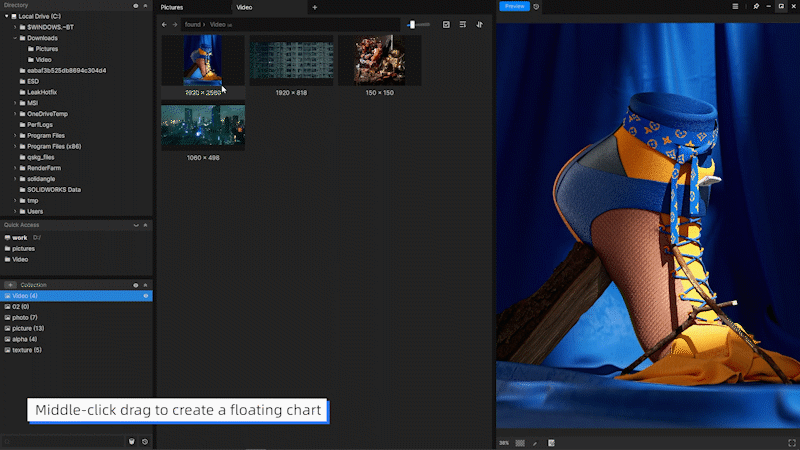
8.2 Conversión de Video a GIF
[Seleccionar rango de conversión]Seleccione un archivo de video, haga clic en el botón GIF debajo del [[Panel de vista previa]] para cambiar al modo GIF, y arrastre el deslizador para recortar el rango de generación.
[Parámetros ajustables]A través de los parámetros debajo del modo GIF, puede ajustar la velocidad de fotogramas (FPS) y la profundidad de color. Utilice la rueda del ratón para escalar rápidamente la resolución, o haga clic directamente en la resolución e introduzca un valor numérico. La resolución máxima es de 1000px y la resolución mínima es un cuarto del tamaño original.
[Previsualizar GIF]Cuando el GIF haya terminado de cargarse, mantenga presionado el botón izquierdo del ratón sobre la imagen o la línea de tiempo para ver la comparación de claridad entre el fotograma estático del GIF convertido y la imagen original. Haga clic con el botón izquierdo del ratón en la imagen para reproducir la vista previa del GIF.
[Generar GIF]Espere a que la carga termine, y aparecerá el icono GIF! a la derecha. Haga clic en él para generar el GIF animado.
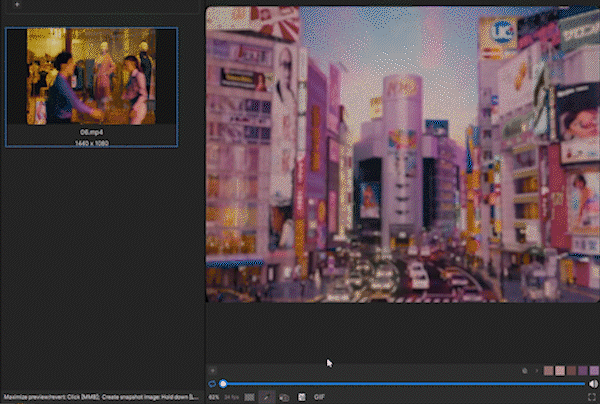
8.3 Comprimir Resolución de Imagen
Puede seleccionar imágenes de alta resolución, hacer clic derecho y elegir [[Reducir resolución]]. Puede reducir la imagen a 1K, 2K, 4K, etc., diferentes resoluciones.
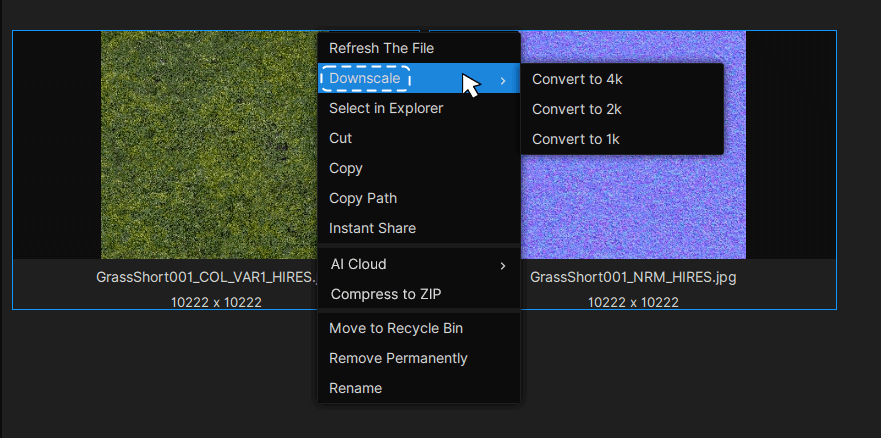
8.4 Convertir Formato de Video
Seleccione el video a convertir, haga clic derecho y elija [[Convertir]]. Puede convertir el video a [[GIF animado]] o [[Secuencia de imágenes PNG]].
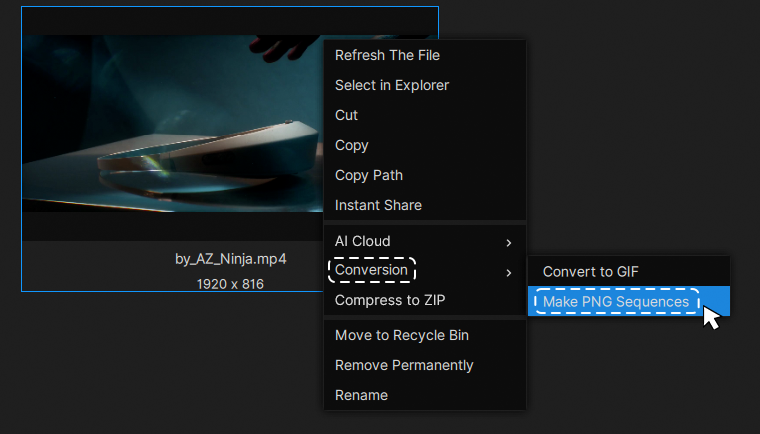
9. Lista Blanca de Formatos
La lista blanca de formatos puede ayudarle a filtrar los archivos que no desea ver. Por defecto, la función de lista blanca estará activada, puede desactivarla en la opción de filtro junto a la barra de direcciones.
Puede acceder a [[Configuración]] - [[Lista blanca de formatos]] a través de la opción de menú en la esquina superior derecha. Puede añadir formatos como *avi *rmvb para aumentar los archivos que Found puede previsualizar en el modo de lista blanca.
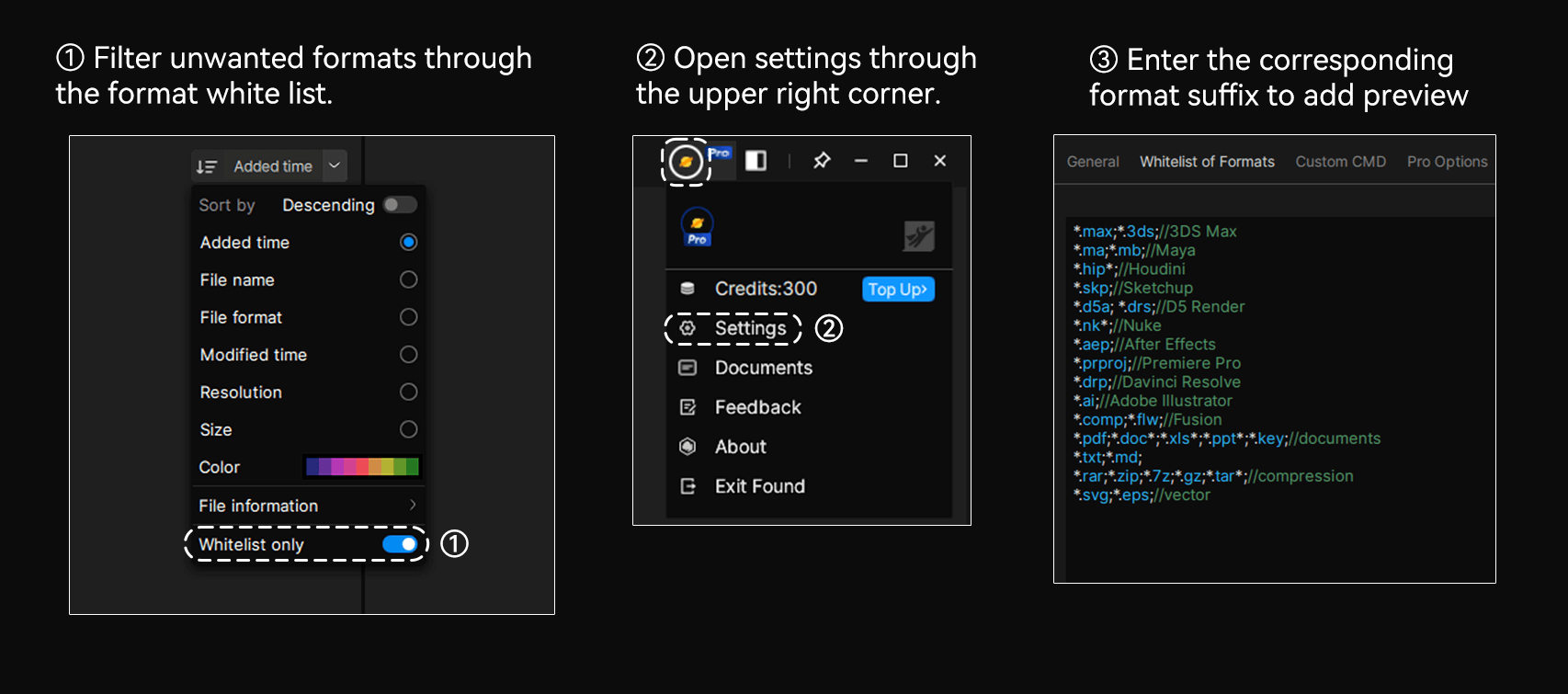
10. Resumen de Operaciones de Atajos de Teclado
[Botón central del ratón]
En el área de navegación principal, mantenga presionado el botón central sobre el archivo objetivo para ver la información detallada del archivo.
En el área de navegación principal, presione brevemente el botón central y arrastre rápidamente para crear una imagen flotante de ese archivo.
En el área de vista previa, mantenga presionado el botón central sobre un archivo de video o secuencia de imágenes para crear una imagen flotante del fotograma actual del video.
En el área de vista previa, presione brevemente el botón central para que el área de vista previa se ajuste a pantalla completa.
[Esc]Después de seleccionar una imagen flotante, puede cerrarla rápidamente con la tecla Esc.
[Enter]Puede seleccionar rápidamente el color de una imagen.
[Arriba/Abajo/Izquierda/Derecha]Con un activo seleccionado en el área de navegación principal, puede usar las teclas de flecha para cambiar entre diferentes activos.
[Arrastre ciego de video]En el área de vista previa, mantenga presionado el botón izquierdo del ratón sobre la imagen y mueva el puntero para controlar el avance y retroceso del video fotograma a fotograma. [Teclas de dirección izquierda/derecha]Al reproducir un video o secuencia de imágenes, puede avanzar o retroceder fotograma a fotograma. Mantenga presionadas las teclas izquierda/derecha para avanzar continuamente.
11. Extensión del Navegador
Puede hacer clic en el enlace para descargar e instalar la extensión del navegador: https://www.aalab.com/plugin
Puede arrastrar cualquier imagen desde una página web para invocar el menú emergente de Found.
Arrastre la imagen con el botón izquierdo del ratón a la opción [[Crear imagen flotante]] en la parte superior para crear una imagen flotante.
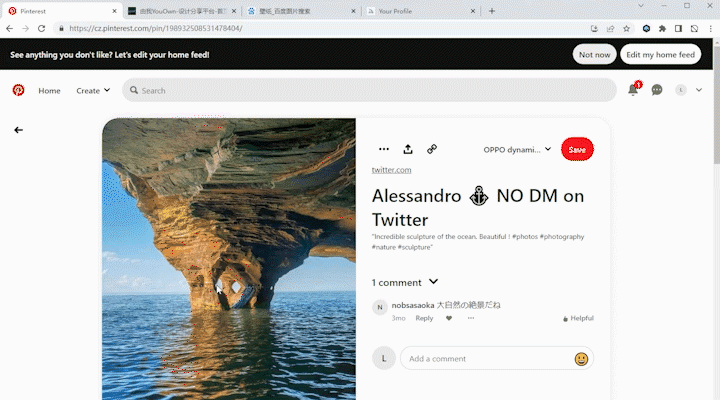
Arrastre la imagen con el botón izquierdo del ratón a la opción [[Colecciones]] en la parte inferior para guardar la imagen en la colección (por defecto, se mostrarán las colecciones que ha visitado más recientemente).
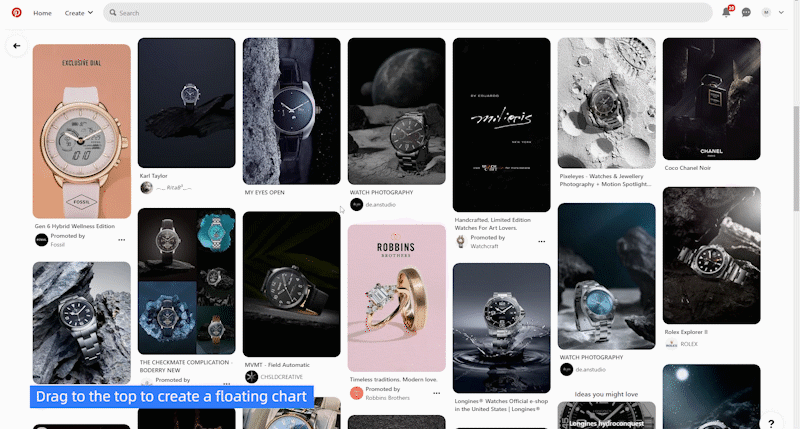
12. Versión Oficial Pro
12.1 Funciones de la Versión Oficial
12.1.1 Cómo Configurar Funciones Pro
Haga clic en ① para abrir el panel de configuración, haga clic en ② Configuración, haga clic en ③ Opción Pro, configure las funciones correspondientes.
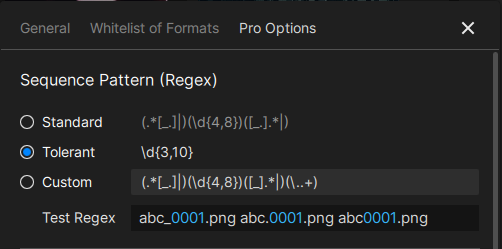
12.1.2 Conversión con un Clic de Secuencias de Imágenes 4K y Superiores a Video
La conversión de video no tiene restricciones de velocidad de fotogramas, y también admite configurar la resolución del archivo de video convertido a la mitad o un cuarto de la secuencia de imágenes original.
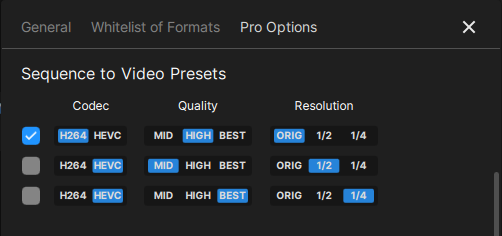
12.1.3 Niveles de Expansión de Carpetas Personalizados
Admite la función de niveles de expansión de carpetas personalizados de hasta 9 niveles, lo que le permite ajustar los niveles de expansión de las carpetas según sea necesario. Además, Found también recordará el estado de expansión en diferentes carpetas. (Requiere abrir una nueva pestaña para que los cambios surtan efecto).
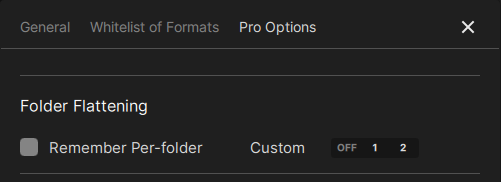
12.1.4 Reglas de Reconocimiento de Secuencias de Imágenes Personalizadas
En la configuración de la versión Pro, puede elegir las reglas de reconocimiento de secuencias de imágenes adecuadas según sus hábitos de uso. El modo "Flexible" puede admitir directamente las reglas de nomenclatura de secuencias de imágenes de salida predeterminadas de C4D, evitando juicios incorrectos o la omisión de secuencias de imágenes. Los usuarios profesionales pueden incluso personalizar expresiones regulares para reconocer especificaciones complejas y adaptarse a sus necesidades de pipeline.
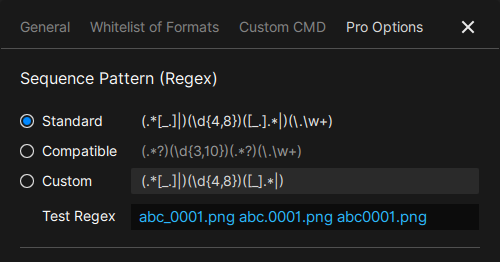
12.1.5 Cambio de Tamaño de Texturas por Lotes
Puede seleccionar por lotes texturas de alta resolución y reducirlas a resoluciones de 4K o 2K con un solo clic. También puede configurar otras opciones en el panel de opciones, lo que elimina la necesidad de volver a especificar la ruta de la textura en el cuadro de edición de materiales del renderizador.
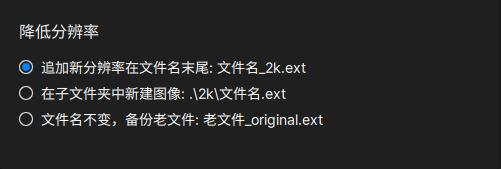
12.1.6 Vista Previa del Color de Fondo Alpha
Para materiales con canal Alpha, puede cambiar libremente el color de fondo Alpha en la configuración Pro para satisfacer la necesidad de navegar por materiales con fondo transparente.
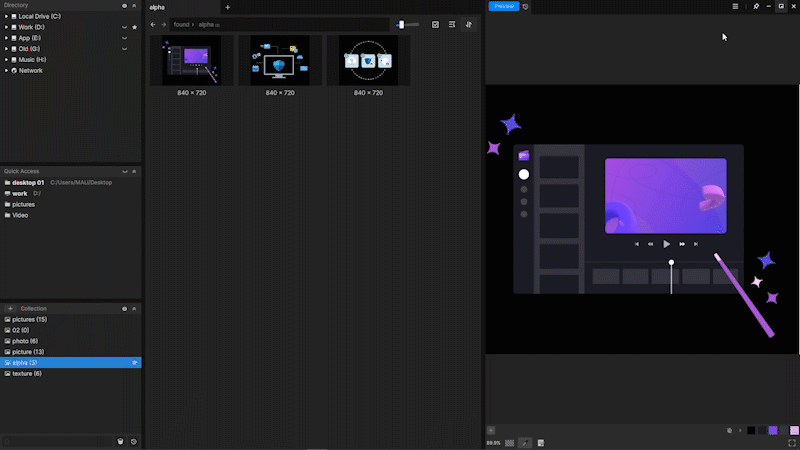
12.2 Soporte para Previsualizar Activos ACEScg
Soporta la previsualización de secuencias de imágenes EXR y archivos MP4 en el espacio de color ACEScg. Haga clic en el botón ACES debajo del [[Panel de vista previa]] para previsualizar.
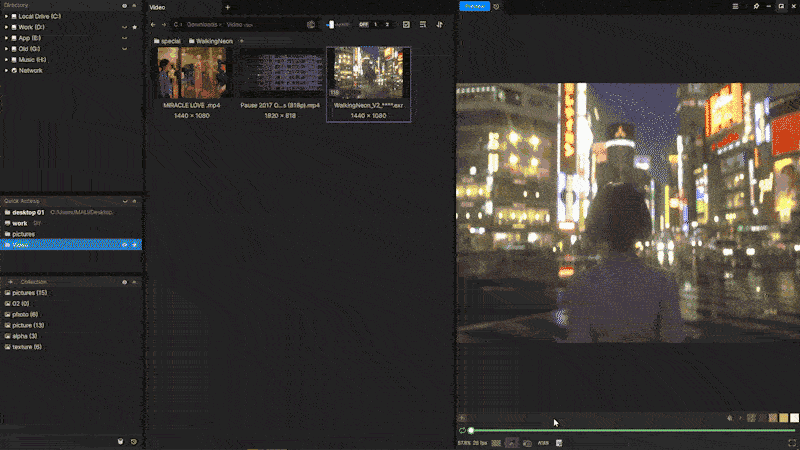
13. Comandos Personalizados y Servicios de IA
13.1 ¿Qué son los Comandos Personalizados?
Los comandos personalizados son un nuevo módulo introducido en Found v1.1, actualmente solo disponible para miembros Pro. Este módulo permite expandir la funcionalidad de Found mediante la ejecución de varios scripts y programas.
El término "comandos personalizados" solo se usa para describir la esencia de esta función. Aunque también admite la ejecución directa de programas de terceros sin un intérprete de scripts, la mayoría de las veces se implementa como uno o más scripts, por lo que en el texto posterior, los términos "comandos personalizados" y "scripts" a menudo son intercambiables.
Hasta la versión más reciente (v1.1), los comandos personalizados se pueden invocar desde el menú contextual del área de navegación principal y el menú contextual del panel de vista previa.
13.2 ¿Cómo Ver y Habilitar Comandos Personalizados?
En la pestaña de comandos personalizados del panel de configuración, puede ver los scripts locales y de la comunidad en línea (actualizaremos los scripts de la comunidad en línea periódicamente, así que recuerde revisarlos de vez en cuando para no perderse las nuevas funciones). Los scripts de la comunidad en línea deben descargarse localmente antes de poder habilitarse.
En el panel de scripts locales, puede activar o desactivar un comando personalizado mediante la casilla de verificación de la izquierda. Puede arrastrar el botón de control del extremo derecho para ajustar el orden de visualización de un comando en el menú.
13.3 ¿Cómo se Ejecutan los Comandos Personalizados?
Normalmente, los comandos personalizados se guardan como uno o más scripts en el directorio "Documentos/Found/scripts". Puede modificar el valor de "custom_commands_path" en el archivo de configuración found.ini para apuntar a un directorio diferente, o incluso incluir varias rutas (como direcciones NAS, para lograr la reutilización de una carpeta de scripts compartida que se actualiza dinámicamente en una red interna); las diferentes direcciones deben separarse con un punto y coma. Cada comando personalizado tendrá su propia carpeta dentro del directorio "scripts", que contendrá un archivo manifest.json que registra los parámetros clave del comando personalizado.
Cuando Found se ejecuta, escanea el directorio al que apunta "custom_commands_path", identifica todos los manifest.json en las subcarpetas y los analiza como comandos personalizados.
Además, el archivo "Documentos/Found/enabled_scripts.json" registra todos los scripts habilitados. Cuando se ejecuta un comando personalizado, primero se analizan las variables contenidas en el parámetro "param", y luego el parámetro "param" se añade como argumento de la línea de comandos del intérprete y se ejecuta el intérprete. Por lo tanto, puede usar cualquier tipo de intérprete (como Python o Powershell, etc.), varios programas de terceros que admitan argumentos de línea de comandos, o incluso sus propios programas, para ejecutar cualquier comando. Recomendamos usar Python como lenguaje de transición para llamar a varios comandos y servicios de terceros.
13.4 ¿Cómo Modificar/Escribir Comandos Personalizados?
Un comando personalizado necesita tener su propia carpeta, que debe estar ubicada en el directorio especificado en "custom_commands_path" de found.ini, y debe contener un archivo manifest.json dentro de la carpeta.
-
Name: El nombre del comando personalizado actual. Si el nombre contiene un punto y coma a medio ancho ":", los caracteres antes del punto y coma se mostrarán en el menú como un submenú de grupo padre, y los caracteres después del punto y coma se mostrarán como un elemento de submenú. Si varios comandos personalizados tienen el mismo nombre de grupo padre, se clasificarán en el mismo menú padre como subelementos paralelos. Por ejemplo, si hay dos comandos personalizados llamados "AI: example1" y "AI: example2", cuando estos dos comandos personalizados estén habilitados, se clasificarán simultáneamente en el menú padre "AI" como subelementos paralelos "example1" y "example2".
-
Entry: La ubicación de entrada del script en Found. En Found v1.1, hay dos entradas: "browser_context" para el menú contextual del área de navegación, y "preview_context" para el menú contextual del panel de vista previa.
-
Desc: La descripción del comando personalizado, que generalmente contiene una descripción detallada de su propósito y otra información relevante.
-
Filters: Los filtros de formato compatibles, separados por punto y coma ";". Específicamente, el filtro "." representa que el comando admite la ejecución con carpetas como objeto. Consejo: si el filtro incluye una ruta, el comando solo se puede ejecutar en la ruta correspondiente.
-
Author: Nombre del autor del comando.
-
Version: Número de versión.
-
CMD: Programa ejecutable o intérprete de script.
-
Param: Parámetros de línea de comandos adicionales que se añaden después del intérprete al ejecutar este comando, generalmente el archivo de script de entrada principal y variables y parámetros especiales relacionados, o también otros parámetros.
Específicamente, Param admite las siguientes variables especiales:
-
"$FILES": Todos los archivos seleccionados en el área de navegación, separados por el símbolo de barra vertical "|" si hay varios archivos.
-
"$FOLDER": Si se invoca haciendo clic derecho en un espacio en blanco del área de navegación, será la ruta del área de navegación actual; si se hace clic derecho en una carpeta en el área de navegación, será la ruta de esa carpeta.
-
"$ENTRY": La entrada del script.
-
"$COLLECTION": Si se está navegando por una colección, esta variable representa el UUID de la colección actual.
-
"$ASSET_ID": Uno o más ID de activos, separados por el símbolo de barra vertical "|" si hay varios activos.
Si necesita añadir un nuevo comando personalizado para renombrar el sufijo de los archivos mp4 seleccionados en el área de navegación a m4v, y este comando utiliza un script de Python para ejecutarse, entonces necesita:
-
Crear una nueva carpeta en el directorio "Documentos/Found/scripts";
-
En esa carpeta, crear un archivo "manifest.json" con el siguiente contenido:
{ "Name": "Rename: mp4 to m4v", "Entry": "browser_context", "Desc": "Renames selected mp4 files to m4v", "Filters": ".mp4", "Author": "Your Name", "Version": "1.0", "CMD": "python.exe", "Param": "to_m4v.py --files \"$FILES\"" } -
En esa carpeta, crear un archivo "to_m4v.py" que lea el parámetro
--filese implemente la función de renombrado usando Python.
13.5 Found API
Found proporciona una serie de API RESTful, lo que permite a los usuarios personalizar las diversas funciones de Found hasta cierto punto. Además, si un script implica la modificación de archivos de activos, como el cambio de nombre, recomendamos encarecidamente hacerlo a través de la API para mantener la integridad de la base de datos y evitar el riesgo de perder varios datos en Found. [Ver Documentación de la API] En futuras versiones, seguiremos abriendo más API, ¡así que estén atentos!
13.6 Función de Renderizado de IA
La función de renderizado de IA en la versión local (basada en Stable Diffusion) está siendo optimizada y se ofrecerá más adelante como un comando personalizado. Esté atento a las actualizaciones en la comunidad de scripts en línea.
Hemos implementado la función de renderizado de IA en la versión local (basada en Stable Diffusion) y la función de renderizado de IA en la nube (basada en una serie de nuestros propios modelos de alta calidad, y también disponible para clientes empresariales con requisitos personalizados) a través de la función de comandos personalizados y la API de Found.
Renderizado de IA local: El renderizado con los ajustes preestablecidos del script de IA local no requiere pago adicional, pero deberá completar la implementación de la versión local de Stable Diffusion. Los pasos relevantes se pueden encontrar en nuestra serie de tutoriales en video que se lanzará más adelante. La velocidad de generación y la tasa de éxito del renderizado de IA local están relacionadas con la configuración de su computadora. Debido a la particularidad de esta función, no podemos garantizar que todos los usuarios puedan completar la implementación correspondiente con éxito en sus computadoras, ni proporcionaremos servicios de consulta relacionados con la implementación local para cada usuario.
Servicios de IA en la nube: El uso de las funciones relacionadas con los servicios de IA en la nube consumirá los puntos de servicio en la nube correspondientes. Actualmente, durante el período de prueba, regalamos puntos de servicio correspondientes a todos los usuarios Pro cada mes. Una vez agotados los puntos, deberá comprar puntos adicionales para continuar usándolos. Haga clic aquí para ver los detalles.
14. Instrucciones de Instalación y Uso de la Versión Local
Found AI es compatible con Stable Diffusion implementado localmente. Puede usar las funciones oficiales de Found o escribir sus propias funciones mediante llamadas a la API para aplicarlas en Found.
Primero, asegúrese de tener Stable Diffusion implementado localmente. Para visualizarlo, también necesitará instalar el plugin ControlNet:
A1111 https://github.com/AUTOMATIC1111/stable-diffusion-webui
Plugin ControlNet https://github.com/Mikubill/sd-webui-controlnet
Modelos ControlNet https://huggingface.co/lllyasviel/ControlNet-v1-1/tree/main
Las rutas de los archivos son las siguientes:
Plugin ControlNet: /extensions/ControlNet
Modelos ControlNet: /extensions/sd-webui-controlnet/models
Preprocesador ControlNet: /extensions/sd-webui-controlnet/annotator/downloads
Después de implementar e iniciar Stable Diffusion, confirme que funciona correctamente. Luego, descargue los scripts de IA locales adecuados de la comunidad Found. En Found, seleccione los archivos de activos relevantes y haga clic con el botón derecho para ejecutar el script de IA local.
La primera vez que se ejecute, el programa le guiará para seleccionar el directorio de Stable Diffusion después de instalar las dependencias. Asegúrese de que la versión de webui sea superior a a9fed7c3 (semana 11 de 2023) y de que el plugin ControlNet esté instalado.
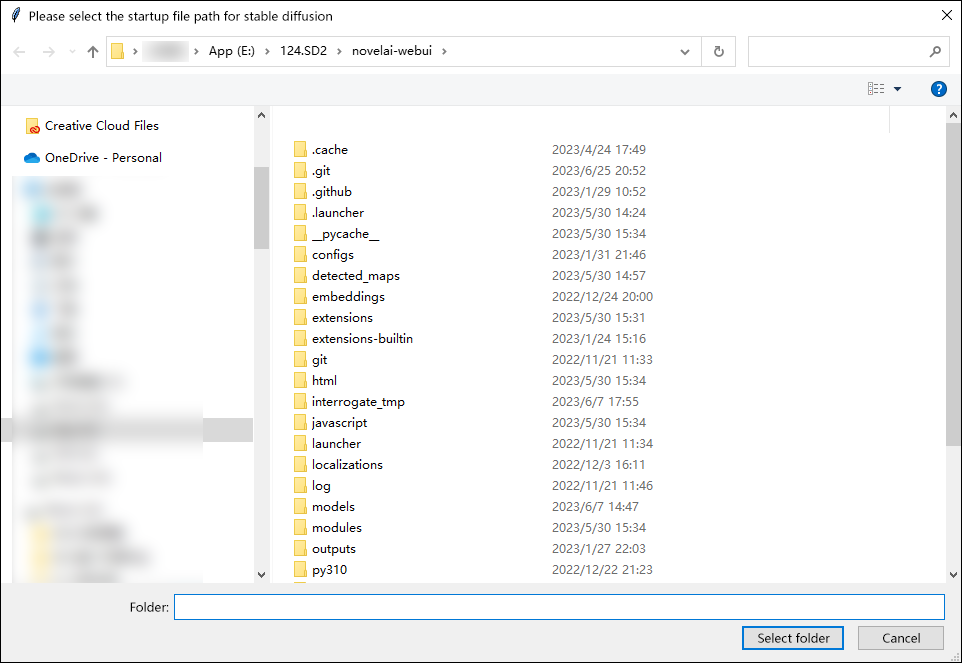
Una vez completada la instalación de las dependencias del entorno, verá un cuadro de diálogo de configuración predeterminada, cuyas funciones son las siguientes:
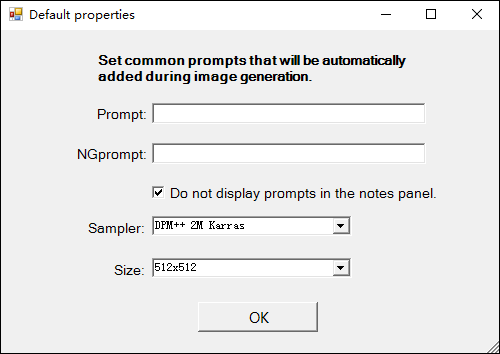
-
Mensajes de aviso frecuentes: Por ejemplo, "masterpiece" y "high quality" son mensajes de aviso que usamos a menudo. Simplemente añádelos en la configuración, y cada vez que uses Found AI, el sistema los añadirá automáticamente, sin necesidad de introducirlos manualmente.
-
No mostrar palabras de configuración en las notas: Al activar esta función, los registros de mensajes de los resultados generados ya no mostrarán los mensajes de aviso frecuentes configurados, lo que hará que el registro sea más conciso.
-
Tamaño de generación predeterminado: Según la memoria de vídeo disponible, establezca la resolución máxima para cada generación de imagen.
-
Muestreador predeterminado: Esta opción le permite cambiar el método de muestreo predeterminado para generar imágenes.
Haga clic en "Aceptar" para comenzar a usar Found AI para generar resultados de imagen en su Stable Diffusion local.
14.1 Configuración Personalizada
Si desea realizar una configuración personalizada, puede seguir los siguientes pasos:
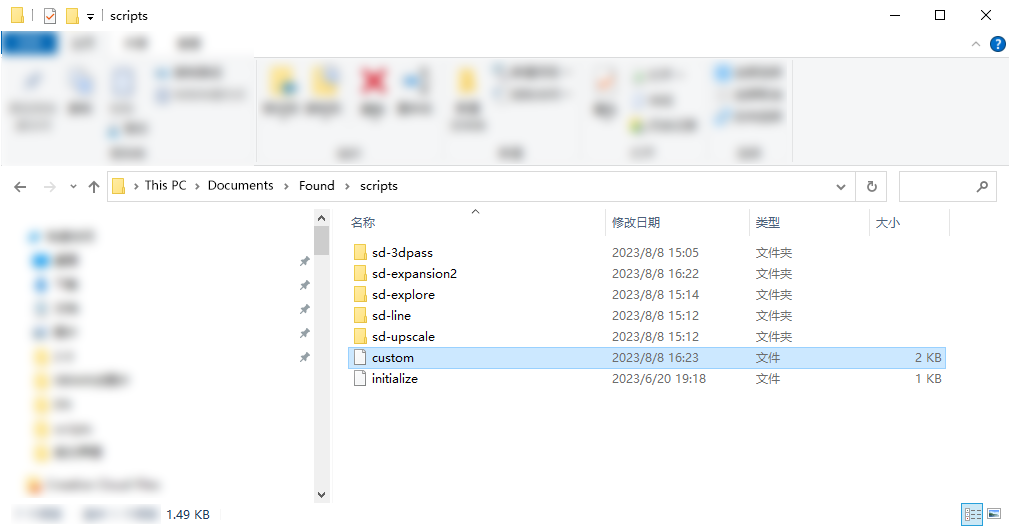
-
En el sistema de su computadora, navegue hasta la carpeta "Documentos/Found/scripts".
-
En esta carpeta, busque el archivo llamado "custom".
-
Haga clic derecho en el archivo y seleccione "Abrir con el Bloc de notas".
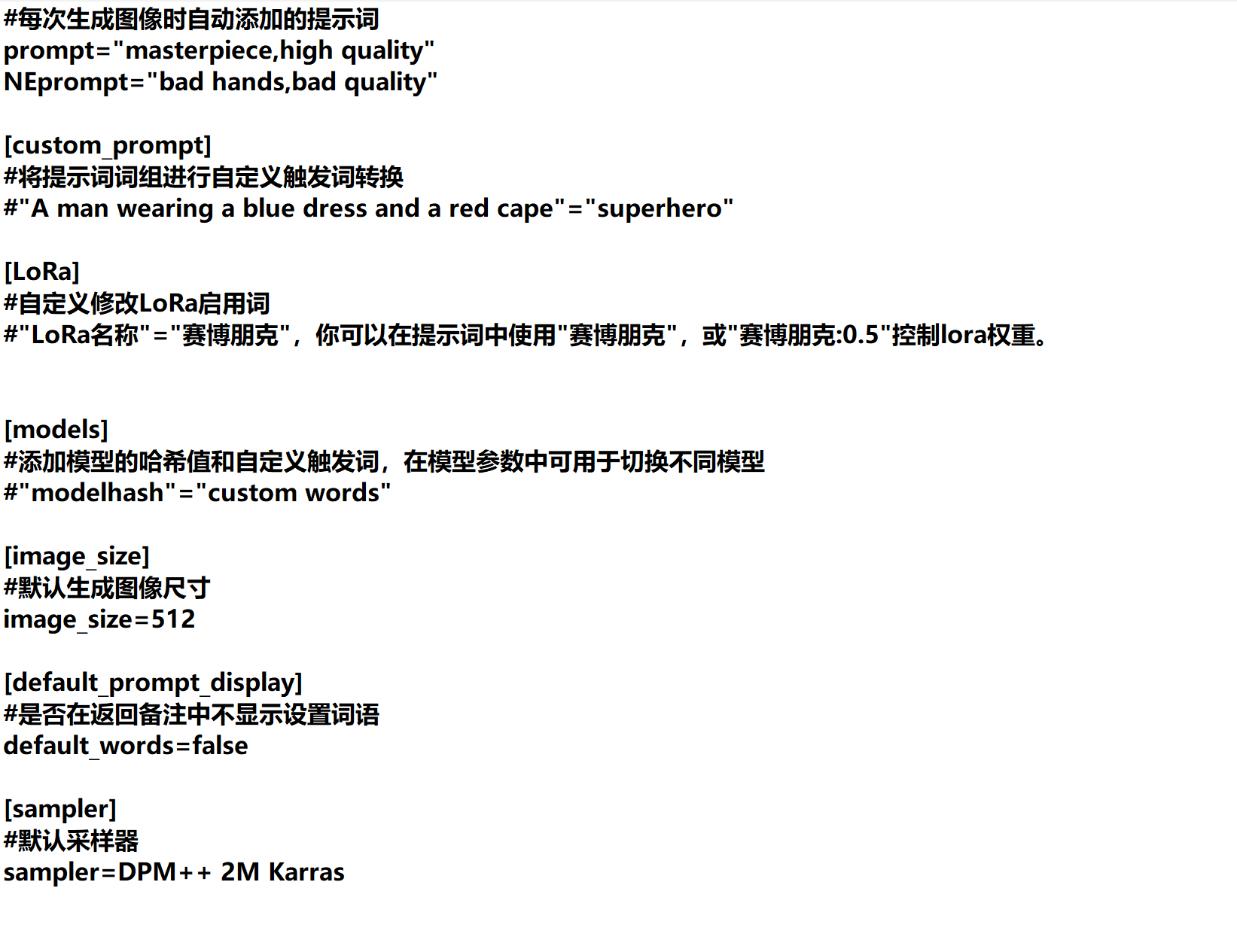
A continuación, puede añadir la siguiente configuración personalizada en el archivo:
-
[default prompt]: Este es su mensaje de aviso predeterminado.
-
[custom prompt]: Con esta configuración, puede usar una palabra o frase corta para activar una oración o descripción más larga. Por ejemplo, al ingresar: "A man wearing a blue dress and a red cape"="superhero"
Esto significa que cuando ingrese "superhéroe", se convertirá automáticamente en "Un hombre con un vestido azul y una capa roja".
- [lora]: En esta sección, puede configurar frases lora de uso común como palabras de activación personalizadas. Por ejemplo, si tiene un lora de estilo ciberpunk llamado "cyberpunk", puede configurarlo así: "cyberpunk"="赛博朋克"
Esto significa que, al introducir "ciberpunk", equivale a haber utilizado esa configuración lora. También puede ajustar el peso de lora introduciendo "ciberpunk:0.5".
[model]

[model]
Por defecto, Found usará el modelo actualmente cargado en Stable Diffusion. Sin embargo, para evitar tener que recordar el valor hash del modelo cada vez que desee cambiarlo, puede asignar una palabra más fácil de entender a los modelos de uso frecuente. Por ejemplo, configure el valor hash del modelo "f2bsued5" como "Realista": "f2bsued5"="Realista"
De esta manera, al usar la función Found AI, solo necesita ingresar "modelo:Realista" en los parámetros, y el sistema cargará automáticamente el modelo asociado a este valor hash.
[image_size] Establece el tamaño de generación de imagen predeterminado, los valores opcionales son 512, 768 y 1024.
[default prompt display] Configura si se muestran los mensajes de aviso comunes en los parámetros devueltos. Seleccione "true" para mostrarlos, seleccione "false" para no mostrarlos.
[sampler] Selección del muestreador predeterminado, generalmente no es necesario cambiar esta opción.
14.2 Preguntas Frecuentes sobre la Conexión Local de IA
Pregunta: Si mi Stable Diffusion se actualizó o cambié la ruta, ¿qué debo hacer?
Respuesta: Simplemente vuelva a ejecutar cualquier función de la versión local, y el sistema comenzará de nuevo el proceso de preconfiguración.
Pregunta: ¿Por qué recibí un mensaje de "ejecución fallida"?
Respuesta: La mayoría de las causas de "ejecución fallida" están relacionadas con la falta de plugins o modelos de ControlNet necesarios. Asegúrese de que ha instalado los modelos y plugins requeridos por el script en su Stable Diffusion.
Pregunta: ¿Qué debo hacer si el script se atasca en "installing pip environment dependencies" la primera vez que se ejecuta?
Respuesta: Esto significa que el script está descargando las dependencias necesarias para su ejecución, y su problema de red impide la descarga o la hace extremadamente lenta. Primero, revise la configuración de su cortafuegos de red. Si el problema persiste, intente cambiar de entorno de red.
15. Documentación de la API de Found
/found/get_version
Información Básica
Path: /found/get_version
Method: GET
Descripción de la Interfaz:
Obtiene el número de versión de Found
Parámetros de Solicitud
Headers
| Nombre del Parámetro | Valor del Parámetro | Requerido | Ejemplo | Notas |
|---|---|---|---|---|
| Content-Type | application/json | Sí | - |
Body
Datos de Retorno
| Nombre | Tipo | Requerido | Valor por Defecto | Notas | Otra Información |
|---|---|---|---|---|---|
| string | No requerido |
/found/log
Información Básica
Path: /found/log
Method: POST
Descripción de la Interfaz:
Imprime un mensaje en el log
Parámetros de Solicitud
Headers
| Nombre del Parámetro | Valor del Parámetro | Requerido | Ejemplo | Notas |
|---|---|---|---|---|
| Content-Type | application/json | Sí | - |
Body
| Nombre | Tipo | Requerido | Valor por Defecto | Notas | Otra Información |
|---|---|---|---|---|---|
| message | string | Sí |
Datos de Retorno
| Nombre | Tipo | Requerido | Valor por Defecto | Notas | Otra Información |
|---|---|---|---|---|---|
| string | No requerido |
/found/get_database_path
Información Básica
Path: /found/get_database_path
Method: GET
Descripción de la Interfaz:
Obtiene la ruta del directorio de la base de datos local de Found, como "C:/ProgramData/Aalab/Found/database.found"
Parámetros de Solicitud
Headers
| Nombre del Parámetro | Valor del Parámetro | Requerido | Ejemplo | Notas |
|---|---|---|---|---|
| Content-Type | application/json | Sí | - |
Body
Datos de Retorno
| Nombre | Tipo | Requerido | Valor por Defecto | Notas | Otra Información |
|---|---|---|---|---|---|
| string | No requerido |
/found/alert
Información Básica
Path: /found/alert
Method: POST
Descripción de la Interfaz:
Crea un mensaje de alerta dentro de Found
Parámetros de Solicitud
Headers
| Nombre del Parámetro | Valor del Parámetro | Requerido | Ejemplo | Notas |
|---|---|---|---|---|
| Content-Type | application/json | Sí | - |
Body
| Nombre | Tipo | Requerido | Valor por Defecto | Notas | Otra Información |
|---|---|---|---|---|---|
| type | string | Sí | ok|error|vacío | ||
| message | string | Sí |
Datos de Retorno
| Nombre | Tipo | Requerido | Valor por Defecto | Notas | Otra Información |
|---|---|---|---|---|---|
| success | boolean | Sí | |||
| message | string | Sí | Invalid Type |
/asset/get_uuid
Información Básica
Path: /asset/get_uuid
Method: POST
Descripción de la Interfaz:
Obtiene el uuid de un solo activo en la base de datos. No inicializa archivos que no han sido registrados en la base de datos.
Parámetros de Solicitud
Headers
| Nombre del Parámetro | Valor del Parámetro | Requerido | Ejemplo | Notas |
|---|---|---|---|---|
| Content-Type | application/json | Sí | - |
Body
| Nombre | Tipo | Requerido | Valor por Defecto | Notas | Otra Información |
|---|---|---|---|---|---|
| file | string | Sí | Soporta uuid y path |
Datos de Retorno
| Nombre | Tipo | Requerido | Valor por Defecto | Notas | Otra Información |
|---|---|---|---|---|---|
| success | boolean | No requerido | |||
| message | string | No requerido | |||
| data | object | No requerido | |||
| ├─ id | string | No requerido |
/asset/get_thumbnail
Información Básica
Path: /asset/get_thumbnail
Method: POST
Descripción de la Interfaz:
Obtiene la dirección de la miniatura de un solo activo, devuelve vacío si el archivo es inválido o no existe la miniatura.
Parámetros de Solicitud
Headers
| Nombre del Parámetro | Valor del Parámetro | Requerido | Ejemplo | Notas |
|---|---|---|---|---|
| Content-Type | application/json | Sí | - |
Body
| Nombre | Tipo | Requerido | Valor por Defecto | Notas | Otra Información |
|---|---|---|---|---|---|
| file | string | Sí | Soporta uuid y path |
Datos de Retorno
| Nombre | Tipo | Requerido | Valor por Defecto | Notas | Otra Información |
|---|---|---|---|---|---|
| string | No requerido |
/asset/set_thumbnail
Información Básica
Path: /asset/set_thumbnail
Method: POST
Descripción de la Interfaz:
Si el activo no existe en la base de datos, la ejecución fallará.
Cuando la longitud de la miniatura es inferior a 1000 caracteres, se detecta si el carácter es un archivo de imagen local válido. Si lo es, se lee como un archivo de miniatura; de lo contrario, se intenta analizar como un archivo de imagen codificado en base64 para usarlo como miniatura.
Cuando la miniatura es base64, se ignora el parámetro de modo y la nueva miniatura reemplazada no se escribe en la base de datos.
Parámetros de Solicitud
Headers
| Nombre del Parámetro | Valor del Parámetro | Requerido | Ejemplo | Notas |
|---|---|---|---|---|
| Content-Type | application/json | Sí | - |
Body
| Nombre | Tipo | Requerido | Valor por Defecto | Notas | Otra Información |
|---|---|---|---|---|---|
| file | string | Sí | Soporta uuid y path | ||
| thumbnail | string | Sí | |||
| mode | string | No requerido | ref|copy | ||
| Decide si la miniatura reescribe la referencia de la base de datos o si copia una y la coloca en el directorio de miniaturas usando el nombre de archivo uuid. Si el archivo ya tiene una miniatura original en la caché, se elimina la miniatura original de la caché (si es diferente de la nueva dirección de la miniatura). Si hay una miniatura pero no pertenece a la caché, no se realizarán cambios en el archivo de miniatura original. |
Datos de Retorno
| Nombre | Tipo | Requerido | Valor por Defecto | Notas | Otra Información |
|---|---|---|---|---|---|
| success | boolean | Sí | Error si no existe la miniatura | ||
| message | string | Sí | Thumbnail is not available | ||
| data | object | Sí | |||
| ├─ thumbnail_path | string | Sí |
/asset/rename
Información Básica
Path: /asset/rename
Method: POST
Descripción de la Interfaz:
Renombra un archivo (corrige automáticamente toda la información de asociación de activos en la base de datos, como notas y colecciones). Si no hay un registro de este activo en la base de datos, es equivalente a simplemente renombrar el archivo.
Parámetros de Solicitud
Headers
| Nombre del Parámetro | Valor del Parámetro | Requerido | Ejemplo | Notas |
|---|---|---|---|---|
| Content-Type | application/json | Sí | - |
Body
| Nombre | Tipo | Requerido | Valor por Defecto | Notas | Otra Información |
|---|---|---|---|---|---|
| file | string | Sí | La parte del número de secuencia de fotogramas es * o #, la longitud de los dígitos se valida estrictamente. | ||
| new_filename | string | Sí | Nuevo nombre de archivo; si la secuencia de fotogramas carece de número de secuencia, se añade automáticamente "_ (número de secuencia original)" antes de la extensión (si existe), de lo contrario, la longitud requerida no es inferior a la longitud original. |
Datos de Retorno
| Nombre | Tipo | Requerido | Valor por Defecto | Notas | Otra Información |
|---|---|---|---|---|---|
| success | boolean | Sí | |||
| message | string | Sí | |||
| data | object | No requerido |
/asset/get_asset_info
Información Básica
Path: /asset/get_asset_info
Method: POST
Descripción de la Interfaz:
Obtiene información de activos ya analizados en formato JSON.
Parámetros de Solicitud
Headers
| Nombre del Parámetro | Valor del Parámetro | Requerido | Ejemplo | Notas |
|---|---|---|---|---|
| Content-Type | application/json | Sí | - |
Body
| Nombre | Tipo | Requerido | Valor por Defecto | Notas | Otra Información |
|---|---|---|---|---|---|
| file | string | Sí | Soporta rutas y uuid, reconocimiento de secuencia de imágenes **** o #### (validación estricta de dígitos) |
Datos de Retorno
| Nombre | Tipo | Requerido | Valor por Defecto | Notas | Otra Información |
|---|---|---|---|---|---|
| success | boolean | Sí | |||
| message | string | Sí | |||
| data | object | Sí | Devuelve JSON de información de activos |
/asset/get_notes
Información Básica
Path: /asset/get_notes
Method: POST
Descripción de la Interfaz:
Obtiene las notas de un solo activo, devuelve vacío si falla.
Parámetros de Solicitud
Headers
| Nombre del Parámetro | Valor del Parámetro | Requerido | Ejemplo | Notas |
|---|---|---|---|---|
| Content-Type | application/json | Sí | - |
Body
| Nombre | Tipo | Requerido | Valor por Defecto | Notas | Otra Información |
|---|---|---|---|---|---|
| file | string | Sí | Soporta rutas y uuid, reconocimiento de secuencia de imágenes **** o #### (validación estricta de dígitos) |
Datos de Retorno
| Nombre | Tipo | Requerido | Valor por Defecto | Notas | Otra Información |
|---|---|---|---|---|---|
| string | No requerido | notes |
/asset/set_notes
Información Básica
Path: /asset/set_notes
Method: POST
Parámetros de Solicitud
Headers
| Nombre del Parámetro | Valor del Parámetro | Requerido | Ejemplo | Notas |
|---|---|---|---|---|
| Content-Type | application/json | Sí | - |
Body
| Nombre | Tipo | Requerido | Valor por Defecto | Notas | Otra Información |
|---|---|---|---|---|---|
| file | string | Sí | Soporta uuid y path | ||
| notes | string | Sí |
Datos de Retorno
| Nombre | Tipo | Requerido | Valor por Defecto | Notas | Otra Información |
|---|---|---|---|---|---|
| success | boolean | Sí | Error si no existe la miniatura | ||
| message | string | Sí | Thumbnail is not available | ||
| data | object | No requerido |
/asset/set_token
Información Básica
Path: /asset/set_token
Method: POST
Descripción de la Interfaz:
Establece un icono de token, si no existe, lo crea.
Si se especifica related_file, se oculta temporalmente ese archivo en el área de navegación de la pestaña (independientemente de si el archivo existe).
Cuando el valor de progreso es negativo o superior a 1:
Si no se especifica related_file, se elimina el token;
Si se especifica related_file y la ruta es una ruta normal, el token se cambia al icono de related_file.
Si se especifica related_file y la ruta es una colección, el token se cambia al icono de related_file, y se activa add_asset para añadir target_file a la colección correspondiente.
Cuando la longitud de la miniatura es inferior a 1000 caracteres, se detecta si el carácter es un archivo de imagen local válido. Si lo es, se lee como una miniatura; de lo contrario, se intenta analizar como un archivo de imagen codificado en base64 para usarlo como miniatura.
Parámetros de Solicitud
Headers
| Nombre del Parámetro | Valor del Parámetro | Requerido | Ejemplo | Notas |
|---|---|---|---|---|
| Content-Type | application/json | Sí | - |
Body
| Nombre | Tipo | Requerido | Valor por Defecto | Notas | Otra Información |
|---|---|---|---|---|---|
| path | string | Sí | Ruta de creación del token, puede ser una carpeta o un uuid de colección | ||
| name | string | Sí | Nombre de visualización del token (identificador único, no se permite duplicar) | ||
| progress | number | Sí | Rango 0-1, controla el progreso. Fuera del rango válido (negativo o >1) elimina el token o cambia al archivo objetivo | ||
| progress_bar | boolean | No requerido | Muestra una barra de progreso opcional | ||
| thumbnail | string | No requerido | Miniatura base64 opcional, vacía si no se especifica | ||
| related_file | string | No requerido | Archivo de reemplazo de destino; si la ruta es una ruta, debe ser otro nombre de archivo de la misma ruta (puede no contener la ruta, solo el nombre de archivo) | ||
| PID | number[] | No requerido | Uno o más PID, asociados con la función de finalización de tarea | item type:number |
Datos de Retorno
| Nombre | Tipo | Requerido | Valor por Defecto | Notas | Otra Información |
|---|---|---|---|---|---|
| success | boolean | Sí | |||
| message | string | Sí | |||
| data | object | Sí |
/collection/add_asset
Información Básica
Path: /collection/add_asset
Method: POST
Descripción de la Interfaz:
Devuelve el ID del activo añadido (si el archivo ya existe en la base de datos, el activo correspondiente se añade directamente a la colección).
Parámetros de Solicitud
Headers
| Nombre del Parámetro | Valor del Parámetro | Requerido | Ejemplo | Notas |
|---|---|---|---|---|
| Content-Type | application/json | Sí | - |
Body
| Nombre | Tipo | Requerido | Valor por Defecto | Notas | Otra Información |
|---|---|---|---|---|---|
| collection | string | Sí | uuid | ||
| file | string | Sí | file path | ||
| thumbnail | string | No requerido | Miniatura especificada manualmente (si ya existe una miniatura en la caché, la miniatura original se elimina y se especifica esta dirección de miniatura, siempre y cuando no sean idénticas). | ||
| analyze | boolean | No requerido | true|false decide si se inicia/actualiza el análisis del activo inmediatamente (si el archivo no existe en la base de datos o la información está desactualizada). Por defecto es true. Si se especifica una miniatura, se omite la generación de miniaturas. | ||
| mode | string | No requerido | ref|copy | ||
| Por defecto, se hace referencia al activo; "copy" significa copiar el activo al directorio de caché y generar un nombre de archivo único aleatorio. Si se especifica una miniatura, esa miniatura también se copia al directorio de miniaturas y se genera un nombre de archivo aleatorio en lugar de una referencia (es decir, la miniatura también se copia en lugar de referenciarse). | |||||
| notes | string | No requerido | Notas del activo |
Datos de Retorno
| Nombre | Tipo | Requerido | Valor por Defecto | Notas | Otra Información |
|---|---|---|---|---|---|
| success | boolean | Sí | |||
| message | string | Sí | |||
| data | object | Sí | |||
| ├─ id | string | Sí | ID del activo |
/utilities/convert_vid2gif
Información Básica
Path: /utilities/convert_vid2gif
Method: POST
Descripción de la Interfaz:
Parámetros de Solicitud
Headers
| Nombre del Parámetro | Valor del Parámetro | Requerido | Ejemplo | Notas |
|---|---|---|---|---|
| Content-Type | application/json | Sí | - |
Body
| Nombre | Tipo | Requerido | Valor por Defecto | Notas | Otra Información |
|---|---|---|---|---|---|
| file | string | Sí | Soporta uuid y path | ||
| output_path | string | No requerido | Por defecto, nombre_original.gif | ||
| fps | string | No requerido | origin|half|quarter | ||
| start_timecode | string | No requerido | Por defecto 0 segundos; soporta dos formatos de timestamp, sin "Timecode-" | ||
| end_timecode | string | No requerido | Por defecto duración total; soporta dos formatos de timestamp, sin "Timecode-" | ||
| colors | number | No requerido | 256|128|64 |
Datos de Retorno
/utilities/convert_vid2seq
Información Básica
Path: /utilities/convert_vid2seq
Method: POST
Descripción de la Interfaz:
Parámetros de Solicitud
Headers
| Nombre del Parámetro | Valor del Parámetro | Requerido | Ejemplo | Notas |
|---|---|---|---|---|
| Content-Type | application/json | Sí | - |
Body
| Nombre | Tipo | Requerido | Valor por Defecto | Notas | Otra Información |
|---|---|---|---|---|---|
| file | string | Sí | Soporta uuid y path | ||
| output_path | string | No requerido | Por defecto alta calidad -qscale:v 2 | ||
| filename_****.jpg; se puede especificar el sufijo como png. El número de dígitos del marcador de posición del fotograma es el máximo entre (longitud del rango de fotogramas finales, 4, número máximo de *|# continuos en output_path); si no hay * o #, se añade automáticamente "_****" antes del sufijo; si no hay sufijo, el predeterminado es jpg. | |||||
| start_timecode | string | No requerido | Por defecto 0 segundos; soporta dos formatos de timestamp, sin "Timecode" | ||
| end_timecode | string | No requerido | Por defecto duración total; soporta dos formatos de timestamp, sin "Timecode" |
Datos de Retorno
/utilities/convert_seq2gif
Información Básica
Path: /utilities/convert_seq2gif
Method: POST
Descripción de la Interfaz:
Parámetros de Solicitud
Headers
| Nombre del Parámetro | Valor del Parámetro | Requerido | Ejemplo | Notas |
|---|---|---|---|---|
| Content-Type | application/json | Sí | - |
Body
| Nombre | Tipo | Requerido | Valor por Defecto | Notas | Otra Información |
|---|---|---|---|---|---|
| file | string | Sí | Soporta uuid y path, el número de fotograma de secuencia es path****.ext|path####.ext | ||
| output_path | string | Sí | |||
| fps | number | Sí | |||
| start_frame | number | No requerido | Por defecto el primer fotograma encontrado | ||
| end_frame | number | No requerido | Por defecto el último fotograma encontrado | ||
| colors | number | No requerido | 256|128|64 | ||
| acescg | boolean | No requerido | solo funciona para EXR |
Datos de Retorno
/utilities/convert_seq2mp4
Información Básica
Path: /utilities/convert_seq2mp4
Method: POST
Descripción de la Interfaz:
Parámetros de Solicitud
Headers
| Nombre del Parámetro | Valor del Parámetro | Requerido | Ejemplo | Notas |
|---|---|---|---|---|
| Content-Type | application/json | Sí | - |
Body
| Nombre | Tipo | Requerido | Valor por Defecto | Notas | Otra Información |
|---|---|---|---|---|---|
| file | string | Sí | Soporta uuid y path, el número de fotograma de secuencia es path****.ext|path####.ext | ||
| output_path | string | Sí | |||
| fps | number | Sí | |||
| start_frame | number | No requerido | Por defecto el primer fotograma encontrado | ||
| end_frame | number | No requerido | Por defecto el último fotograma encontrado | ||
| codec | string | No requerido | h264|hevc | ||
| quality | string | No requerido | high|mid|best | ||
| resolution | string | No requerido | origin|half|quarter | ||
| acescg | boolean | No requerido | solo funciona para EXR |
Datos de Retorno
/utilities/convert_img2jpg
Información Básica
Path: /utilities/convert_img2jpg
Method: POST
Descripción de la Interfaz:
Parámetros de Solicitud
Headers
| Nombre del Parámetro | Valor del Parámetro | Requerido | Ejemplo | Notas |
|---|---|---|---|---|
| Content-Type | application/json | Sí | - |
Body
| Nombre | Tipo | Requerido | Valor por Defecto | Notas | Otra Información |
|---|---|---|---|---|---|
| file | string | Sí | |||
| output_path | string | Sí |
Datos de Retorno
/preview/generate_snapshot
Información Básica
Path: /preview/generate_snapshot
Method: POST
Descripción de la Interfaz:
Si no se especifica fit_resolution_x o fit_resolution_y, si el material original es una imagen o video, se genera el tamaño original; si se visualiza un modelo 3D, se genera según el tamaño del panel de vista previa (equivalente a crear una imagen flotante).
Cuando solo se introduce fit_resolution_x o fit_resolution_y, controla que la longitud de un solo lado de la imagen de salida sea el valor especificado.
Cuando ambos están activados, controla que la imagen de salida se escale para encajar dentro del tamaño del marco de la resolución especificada, es decir, ambos lados deben ser menores o iguales a la resolución especificada y mantener la relación de aspecto (redondeo a entero).
Parámetros de Solicitud
Headers
| Nombre del Parámetro | Valor del Parámetro | Requerido | Ejemplo | Notas |
|---|---|---|---|---|
| Content-Type | application/json | Sí | - |
Body
| Nombre | Tipo | Requerido | Valor por Defecto | Notas | Otra Información |
|---|---|---|---|---|---|
| output_path | string | Sí | El sufijo determina el formato png y jpg | ||
| fit_resolution_x | number | No requerido | Controla la resolución del eje X | ||
| fit_resolution_y | number | No requerido | Controla la resolución del eje Y |
Datos de Retorno
| Nombre | Tipo | Requerido | Valor por Defecto | Notas | Otra Información |
|---|---|---|---|---|---|
| success | boolean | Sí | |||
| message | string | Sí | |||
| data | object | Sí | |||
| ├─ timecode | string | Sí | (Vacío si no es video o secuencia de imágenes) Devuelve el código de tiempo, como hh:mm:ss::ff (si fps>=100 entonces fff) | ||
| o número de fotograma | |||||
| ├─ file | string | Sí | Devuelve la ruta del archivo actual |
/preview/generate_3dpass
Información Básica
Path: /preview/generate_3dpass
Method: POST
Descripción de la Interfaz:
Si no se especifica fit_resolution_x o fit_resolution_y, si el material original es una imagen o video, se genera el tamaño original; si se visualiza un modelo 3D, se genera según el tamaño del panel de vista previa (equivalente a crear una imagen flotante).
Cuando solo se introduce fit_resolution_x o fit_resolution_y, controla que la longitud de un solo lado de la imagen de salida sea el valor especificado.
Cuando ambos están activados, controla que la imagen de salida se escale para encajar dentro del tamaño del marco de la resolución especificada, es decir, ambos lados deben ser menores o iguales a la resolución especificada y mantener la relación de aspecto (redondeo a entero).
El formato del fondo es "255,255,255" o "255,255,255,255".
Cuando el fondo tiene cuatro valores, el cuarto valor es el valor del canal de opacidad, lo que significa que se genera una imagen png de 32 bits.
Cuando el valor del fondo está fuera del rango válido, por defecto se sujeta (clamp(value, 0,255)); si el valor es ilegal, el predeterminado es tres ceros (0,0,0).
Si no se especifica el fondo, por defecto se genera una imagen con fondo RGB negro (0,0,0).
Cuando el formato de salida es jpg, se ignora el valor alfa del fondo.
Parámetros de Solicitud
Headers
| Nombre del Parámetro | Valor del Parámetro | Requerido | Ejemplo | Notas |
|---|---|---|---|---|
| Content-Type | application/json | Sí | - |
Body
| Nombre | Tipo | Requerido | Valor por Defecto | Notas | Otra Información |
|---|---|---|---|---|---|
| pass | string | Sí | raw|normal|zdepth | ||
| output_path | string | Sí | El sufijo determina el formato png y jpg de alta calidad (el cálculo de zdepth se mapea de la posición de la cámara a la distancia del punto de intersección del rayo más lejano de 0-255) | ||
| fit_resolution_x | number | No requerido | |||
| fit_resolution_y | number | No requerido | |||
| background | string | No requerido | RGB o RGBA, 0-255 |
Datos de Retorno
| Nombre | Tipo | Requerido | Valor por Defecto | Notas | Otra Información |
|---|---|---|---|---|---|
| success | boolean | Sí | Falla si no es un archivo 3D | ||
| message | string | Sí | |||
| data | object | Sí | |||
| ├─ file | string | Sí |
/preview/get_info
Información Básica
Path: /preview/get_info
Method: GET
Descripción de la Interfaz:
Obtiene la información del panel de vista previa actual, incluyendo la ruta del archivo, uuid, timestamp actual (si lo hay) y notas.
Parámetros de Solicitud
Headers
| Nombre del Parámetro | Valor del Parámetro | Requerido | Ejemplo | Notas |
|---|---|---|---|---|
| Content-Type | application/json | Sí | - |
Body
Datos de Retorno
| Nombre | Tipo | Requerido | Valor por Defecto | Notas | Otra Información |
|---|---|---|---|---|---|
| success | boolean | Sí | |||
| message | string | Sí | |||
| data | object | Sí | |||
| ├─ file | string | Sí | Vacío si no se ha cargado | ||
| ├─ id | string | Sí | UUID del archivo | ||
| ├─ timecode | string | Sí | (Vacío si no es video o secuencia de imágenes) Devuelve el código de tiempo, como hh:mm:ss::ff (si fps>=100 entonces fff) | ||
| o número de fotograma | |||||
| ├─ notes | string | Sí | |||
| ├─ display_size | string | Sí | Tamaño del área de visualización del panel de vista previa |
/asset/cancel_token
Información Básica
Path: /asset/cancel_token
Method: POST
Headers:
| Nombre del Parámetro | Valor del Parámetro | Requerido | Ejemplo | Notas |
|---|---|---|---|---|
| Content-Type | application/json | Sí | - |
Body:
| Nombre | Tipo | Requerido | Valor por Defecto | Notas | Otra Información |
|---|---|---|---|---|---|
| PID | number[] | Sí | Uno o varios PID, elimina todos los tokens relacionados | Item type: number | |
| No requerido | Datos de retorno |
| Nombre | Tipo | Requerido | Valor por Defecto | Notas | Otra Información |
|---|---|---|---|---|---|
| success | boolean | Sí | |||
| message | string | Sí | - |
16. Preguntas Frecuentes
A continuación, se presentan algunas preguntas frecuentes recopiladas por el equipo de Found a partir de los comentarios diarios de los usuarios. Si el siguiente contenido aún no puede resolver sus dudas, puede contactarnos a través de sugerencias o enviando un correo electrónico a support@aalab.com.
16.1 ¿Por qué Found no muestra ninguna interfaz o respuesta después de iniciarse?
A: Según nuestra investigación de casos similares, la mayoría de los usuarios afectados habían instalado previamente el software Astrill VPN. Después de la instalación, puede ocupar el puerto de inicio requerido por Found, lo que provoca que la aplicación no se abra correctamente.
Solución:
Busca en el menú del sistema "Command Prompt" o "cmd", ejecútalo como Administrador e introduce los siguientes dos comandos para restablecer los puertos de red (presiona Enter después de cada línea):
netsh winsock reset
netsh int ip reset
Después de ejecutar los comandos, reinicia tu computadora según las instrucciones y el software debería funcionar con normalidad.
16.2 ¿Cómo debo proceder si el software de seguridad me advierte durante la instalación de Found?
Respuesta: Debido a que Found necesita acceder y modificar carpetas y su contenido para diferentes usuarios, algunos softwares de seguridad pueden emitir falsos positivos. En estos casos, seleccione confiar y añádalo a la lista blanca. Found siempre garantiza la privacidad del usuario y no solicitará ni obtendrá datos del usuario a menos que el usuario se ponga en contacto activamente y de forma explícita.
16.3 Al usar Found, aparece el mensaje "¿Conectando a la base de datos?" / ¿Por qué no se muestran archivos en el panel?
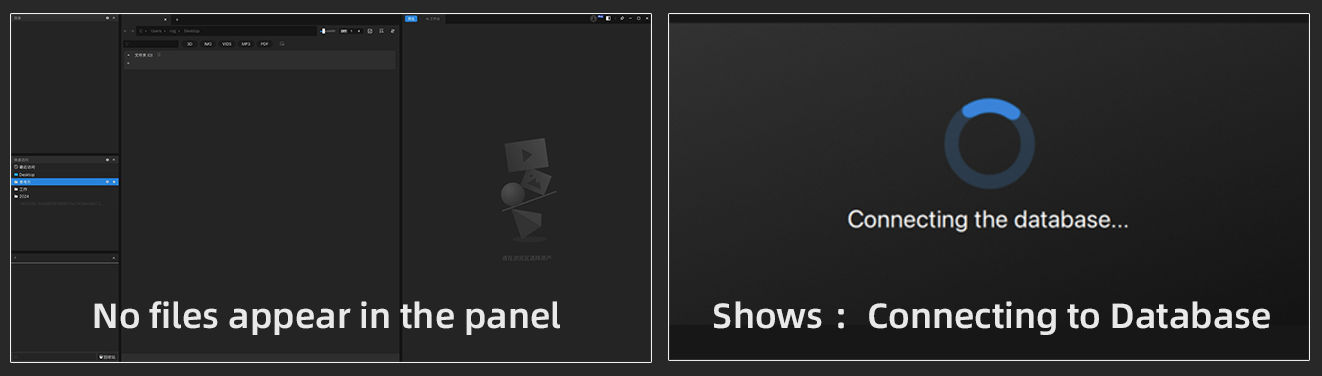
Respuesta: Por favor, compruebe si algún programa está impidiendo el inicio de los procesos en segundo plano de Found (normalmente un software de seguridad). Puede ir al "Administrador de tareas" - "Servicios" y verificar si "FoundCoreDaemon" y "FoundDB" están en estado de "Detenido". Si es así, asegúrese de cerrar Found, haga clic derecho en los servicios mencionados y reinícielos (asegúrese de que ambos permanezcan en estado de "En ejecución"). Vuelva a abrir Found y debería funcionar normalmente. Si aún no se inicia, desinstale Found (sin mantener la base de datos y la configuración de las casillas de verificación) y reinstale ejecutando el instalador como administrador haciendo clic derecho.
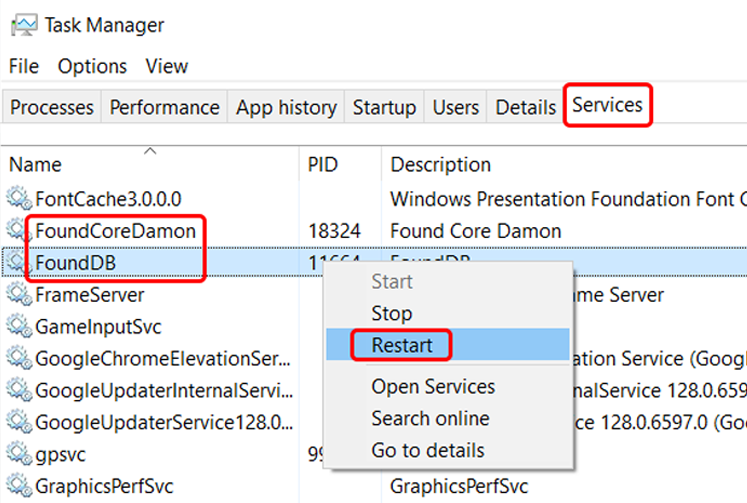
16.4 ¿Por qué Found necesita estar conectado a internet para funcionar?
Respuesta: Found utiliza pruebas de caja gris para recopilar datos de tiempo de ejecución y detectar posibles errores, así como para obtener y cambiar en tiempo real el tipo de cuenta de usuario. Los datos recopilados solo están relacionados con el estado de funcionamiento de la función del software y no con los archivos locales. Tenemos una política de privacidad estricta (aalab.com/privacy-policy) y la cumplimos plenamente. Los usuarios Pro pueden trabajar sin conexión con Found durante 7 días sin una conexión de red estable (los usuarios normales pueden usarlo sin conexión durante 3 días). Si usted es un líder de empresa o equipo y necesita una solución sin conexión o personalización avanzada, envíe un correo electrónico a hello@aalab.com.
16.5 ¿Dónde se almacena la base de datos de Found? ¿Ocupará Found mucho espacio en mi disco duro? ¿Puedo personalizar la ruta de almacenamiento?
Respuesta: La ruta predeterminada de la caché de la base de datos de Found es la carpeta C:\ProgramData\Aalab\Found2. A diferencia de la mayoría de los softwares de gestión de materiales que importan y duplican archivos, Found no ocupará espacio adicional en su disco. En la gestión de colecciones, solo utiliza el concepto de "accesos directos", sus archivos fuente permanecen en su ubicación original y no se copian ni almacenan adicionalmente. La caché de la base de datos se liberará automáticamente una vez que supere el límite. Para garantizar el uso normal de Found, actualmente no permitimos personalizar la ruta de la base de datos.
16.6 ¿Por qué Found sigue ejecutándose en segundo plano después de salir?
Respuesta: Debido a la naturaleza del software Found, necesita sincronizar los cambios en las carpetas, por lo que cuando el cliente sale, aún hay un programa en segundo plano residente. Este programa apenas ocupa recursos de la computadora del usuario y no realiza ninguna acción cuando no hay cambios en las carpetas. Por favor, siéntase libre de usarlo.
16.7 ¿Por qué no puedo encontrar mi servidor NAS en la red de área local usando Found?
Respuesta: Verifique si la configuración del NAS es normal. La primera vez que instale Found, deberá volver a introducir las credenciales de acceso. Puede buscar el NAS al que desea acceder en el panel de directorio de Found, bajo la sección de red.
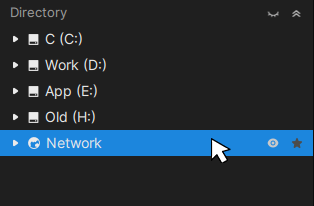
16.8 ¿Cómo modifico la configuración para que Found se minimice a la bandeja del sistema al cerrarlo?
Respuesta: Con Found cerrado, puede encontrar el archivo "Found2.ini" en "Documents\Found2". Ábralo con el Bloc de notas y cambie el parámetro después de "minimize_to_tray =" a 0. Guarde y cierre. La próxima vez que inicie Found y cierre la ventana, se le preguntará si desea salir o minimizar a la bandeja.
16.9 ¿No puedo abrir la interfaz después de una instalación exitosa, no se muestra nada?
Respuesta: Actualmente, un número muy reducido de usuarios ha experimentado este problema. Si usted lo encuentra, por favor, póngase en contacto directamente con nosotros.
16.10 ¿Qué hago si la vista previa aparece pixelada o las imágenes y videos no están claros?
Respuesta: Este fenómeno es muy raro, y actualmente estamos investigando los problemas relacionados. Normalmente, con solo salir de Found y volver a abrirlo, se resuelve.
16.11 ¿Por qué mi secuencia de imágenes no se muestra fusionada?
Respuesta: Por defecto, Found solo admite nombres de secuencias de imágenes que cumplen con los estándares de la industria, es decir, los números de fotograma en el archivo deben estar separados de otros caracteres por un punto "." o un guion bajo "_", y la longitud del número de fotograma debe ser consistente, con un mínimo de 4 dígitos, por ejemplo, "ABC.0001.jpg" o "ABC_0001.jpg" para ser reconocido como secuencia de imágenes. Si usted es un usuario Pro, le recomendamos cambiar el reconocimiento de secuencia de imágenes a modo flexible en el panel de configuración, lo que permitirá reconocer la mayoría de las secuencias de imágenes con nombres no estándar con reglas más permisivas.
16.12 ¿Cómo inicializo la interfaz de Found y todos los parámetros?
Respuesta: Asegúrese de que Found esté cerrado y elimine directamente la carpeta "Documents\Found2". Tenga en cuenta que esta operación restablecerá Found (la base de datos se conservará) y todas las configuraciones de preferencia de la interfaz y los parámetros de opción se restaurarán a su estado inicial.
17. Problemas de Instalación
Lamentamos los problemas que pueda haber tenido durante la instalación. Found es un software mantenido y desarrollado por un pequeño equipo de desarrolladores liderado por diseñadores profesionales. Debido a los diversos entornos de sistema de un gran número de usuarios, es posible que haya habido algunas consideraciones insuficientes. A continuación, resumimos los problemas más comunes que los usuarios encuentran con frecuencia, con la esperanza de ayudarle a resolver su situación. Si después de intentarlo todo no puede resolver el problema, empaquete todos los archivos de registro de C:\ProgramData\Aalab\logs y envíelos a support@aalab.com para ponerse en contacto con nosotros.
17.1 ¿Qué debo hacer si Found da un error durante la instalación?
Respuesta: Intenta reiniciar tu computadora y luego haz clic derecho sobre el instalador de Found y selecciona "Ejecutar como administrador". Si sigue fallando, busca la carpeta de instalación que seleccionaste (por defecto: C:\Program Files\Aalab), haz clic derecho → Propiedades → Seguridad, y verifica si tu cuenta de usuario actual tiene control total. Si no lo tiene, haz clic en Editar y cambia los permisos a control total, luego intenta instalar nuevamente. Si aún no funciona, abre la consola de comandos o PowerShell como administrador y escribe el siguiente comando: sfc /scannow Este comando escaneará y reparará archivos del sistema protegidos. Cuando finalice, reinicia el ordenador y vuelve a intentar la instalación.
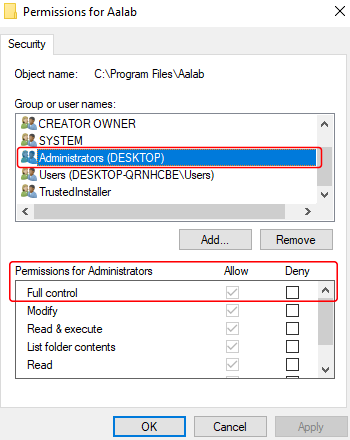
17.2 ¿Cómo debo proceder si el software de seguridad me advierte durante la instalación de Found?
Respuesta: Debido a que Found necesita acceder y modificar carpetas y su contenido para diferentes usuarios, algunos softwares de seguridad pueden emitir falsos positivos. En estos casos, seleccione confiar y añádalo a la lista blanca. Found siempre garantiza la privacidad del usuario y no solicitará ni obtendrá datos del usuario a menos que el usuario se ponga en contacto activamente y de forma explícita.
17.3 ¿No puedo abrir la interfaz después de una instalación exitosa, no se muestra nada?
Respuesta: Actualmente, un número muy reducido de usuarios ha reportado este problema. Si lo experimenta, por favor, póngase en contacto directamente con nosotros en support@aalab.com.
17.4 El proceso de instalación es lento y requiere esperar mucho tiempo, ¿cómo solucionarlo?
Si la instalación está en un disco duro (HDD), puede tardar hasta 8 minutos. Se recomienda instalar Found en un disco SSD para mayor velocidad. Si el problema persiste, contáctanos: support@aalab.com